TOSHIBA 7140 User Manual

TOSHIBA
MANUEL DE
L'UTILISATEUR
Modèle
7140CT/7200CT
R
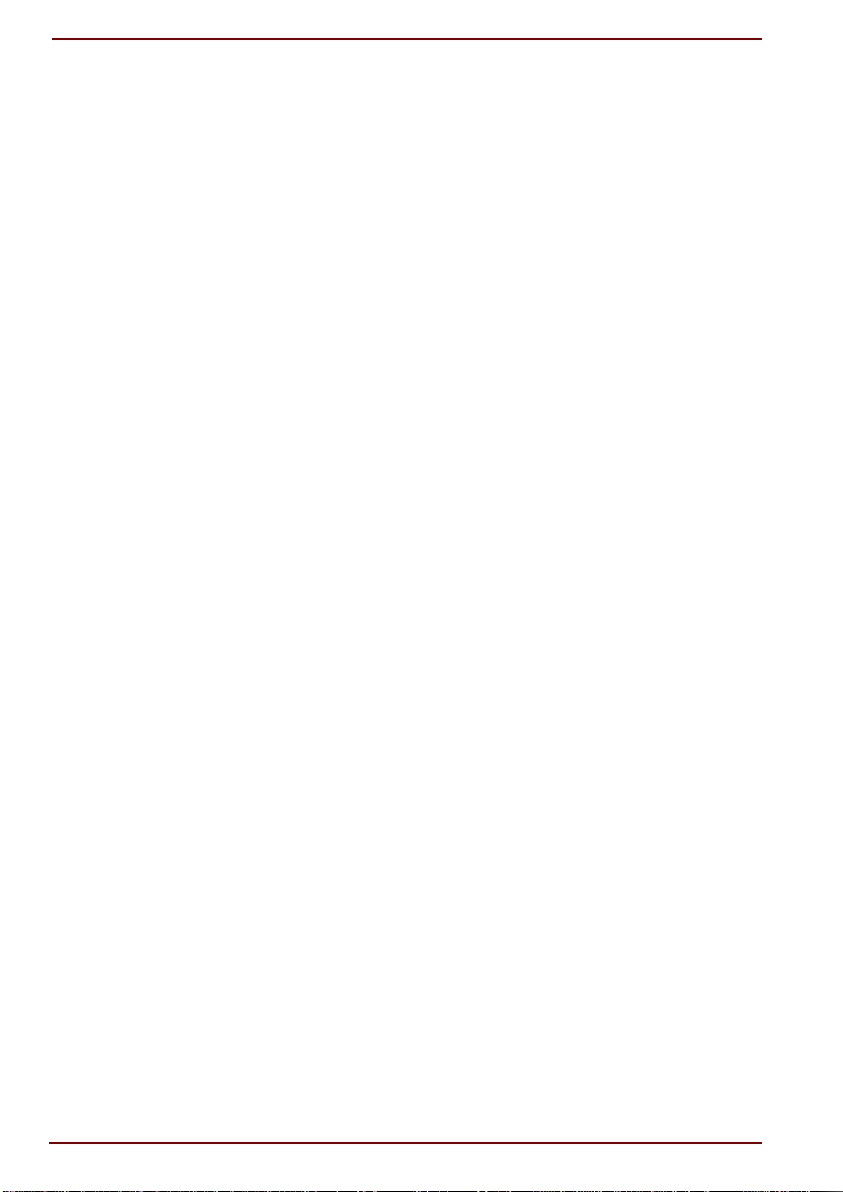
Copyright
© 1999 par Toshiba Corporation. Tous droits réservés. Selon la loi du
Copyright, le présent manuel ne peut pas être reproduit, sous quelque
forme que ce soit, sans l’autorisation écrite préalable de Toshiba. Toshiba
n’engage aucunement sa responsabilité quant à l’utilisation qui peut être
faite des informations contenues dans le présent ouvrage.
Portégé 7140CT/7200CT – Ordinateur personnel portable –
Manuel de l’utilisateur
Première édition : décembre 1999
Responsabilités
Dans le but d’assurer l’exactitude des informations contenues dans le
présent manuel, ce dernier a fait l’objet d’une procédure approfondie de
révision et de validation. Les instructions et les descriptions qu’il comporte
sont correctes pour les ordinateurs personnels portables Portégé
7140CT/7200CT lors de la rédaction du présent manuel. Cependant, les
ordinateurs et les manuels ultérieurs sont sujets à modification sans
préavis. Toshiba n’encourt aucune responsabilité pour les dommages liés
directement ou indirectement à des erreurs, des omissions ou des
incohérences entre l’ordinateur et le manuel.
Marques
IBM est une marque déposée et IBM PC, OS/2 et PS/2 sont des marques
de International Business Machines Corporation.
Pentium est une marque déposée d’Intel Corporation.
MS-DOS, Microsoft, Windows et DirectX sont des marques déposées de
Microsoft Corporation.
Sound Blaster et Pro sont des marques de Creative Technology Ltd.
Novell et NetWare sont des marques déposées de Novell, Inc.
UNIX est une marque déposée de X/Open Company Ltd.
RingCentral est une marque déposée de Motorola Inc.
Centronics est une marque déposée de Centronics Data Computer
Corporation.
Photo CD est une marque d’Eastman Kodak.
DVD Express est une marque de National Semiconductor Corporation.
K56flex est une marque de Lucent Technologies et Rockwell
Semiconductor Systems.
ii Manuel de l'utilisateur
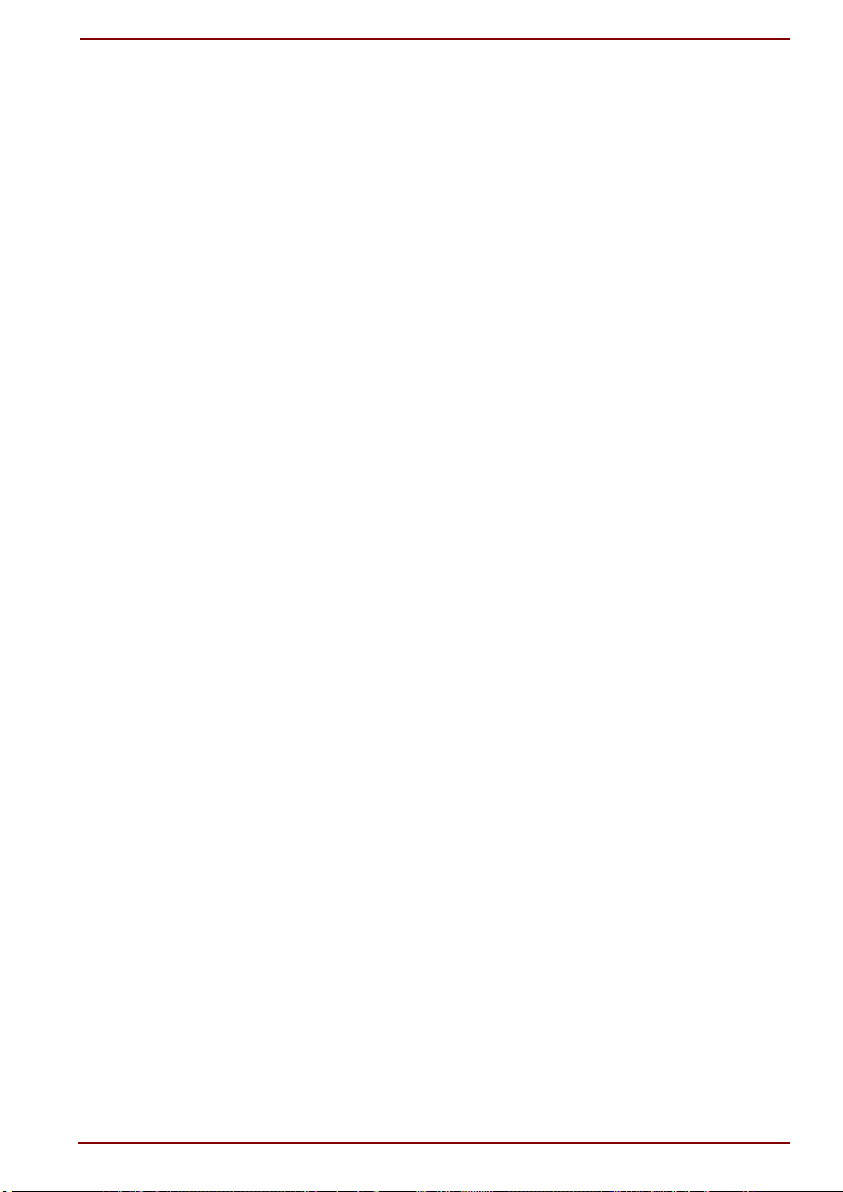
Précautions générales
Les ordinateurs Toshiba ont été conçus pour assurer une sécurité
maximale, minimiser les tensions et endurer les rigueurs de l’informatique
nomade. Cependant, certaines précautions doivent être prises pour éviter
les risques de blessures ou de dommages à l’ordinateur.
Veuillez consulter les précautions générales ci-dessous et prendre en
considération les avertissements mentionnés dans le présent manuel.
Microtraumatismes
Lisez avec attention le
comporte des informations sur la prévention du stress, au niveau de vos
mains et de vos poignets, pouvant résulter d’une utilisation intensive du
clavier. Le chapitre 3, Mise en route, comporte également des
informations sur l’agencement du lieu de travail, la posture et l’éclairage.
Température externe de l’ordinateur
La base du PC peut devenir très chaude même si la température peut
sembler supportable au toucher. Cependant, si vous maintenez un
contact physique prolongé, la partie chaude de l’ordinateur risque de
laisser une marque temporaire. Il est recommandé d’éviter les contacts
physiques prolongés.
De même, lorsque l’ordinateur a été utilisé pendant une période
prolongée, évitez tout contact direct avec la plaque en métal des ports
d’E/S. Cette plaque peut devenir très chaude.
Téléphones mobiles
Les téléphones mobiles peuvent créer des interférences au niveau du
système audio de l’ordinateur. Les autres fonctions de l’ordinateur ne sont
pas affectées, il est cependant recommandé de conserver le téléphone
mobile à plus de 30 cm de l’ordinateur.
Manuel des instructions de sécurité
. Ce manuel
Pressions et impacts
Ne faites pas subir de fortes pressions à l’ordinateur ou d’impacts
violents. Les pressions et impacts excessifs risquent d’endommager les
composants de l’ordinateur et d’entraîner des dysfonctionnements.
Surchauffe des cartes PC
Certaines cartes PC peuvent chauffer après une utilisation prolongée. Si
deux cartes sont installées, les deux sont susceptibles de chauffer même
si l’une d’entre elles n’est pas utilisée. La surchauffe d’une carte PC peut
provoquer des dysfonctionnements. Vérifiez la température des cartes PC
avant de les retirer.
Manuel de l'utilisateur iii
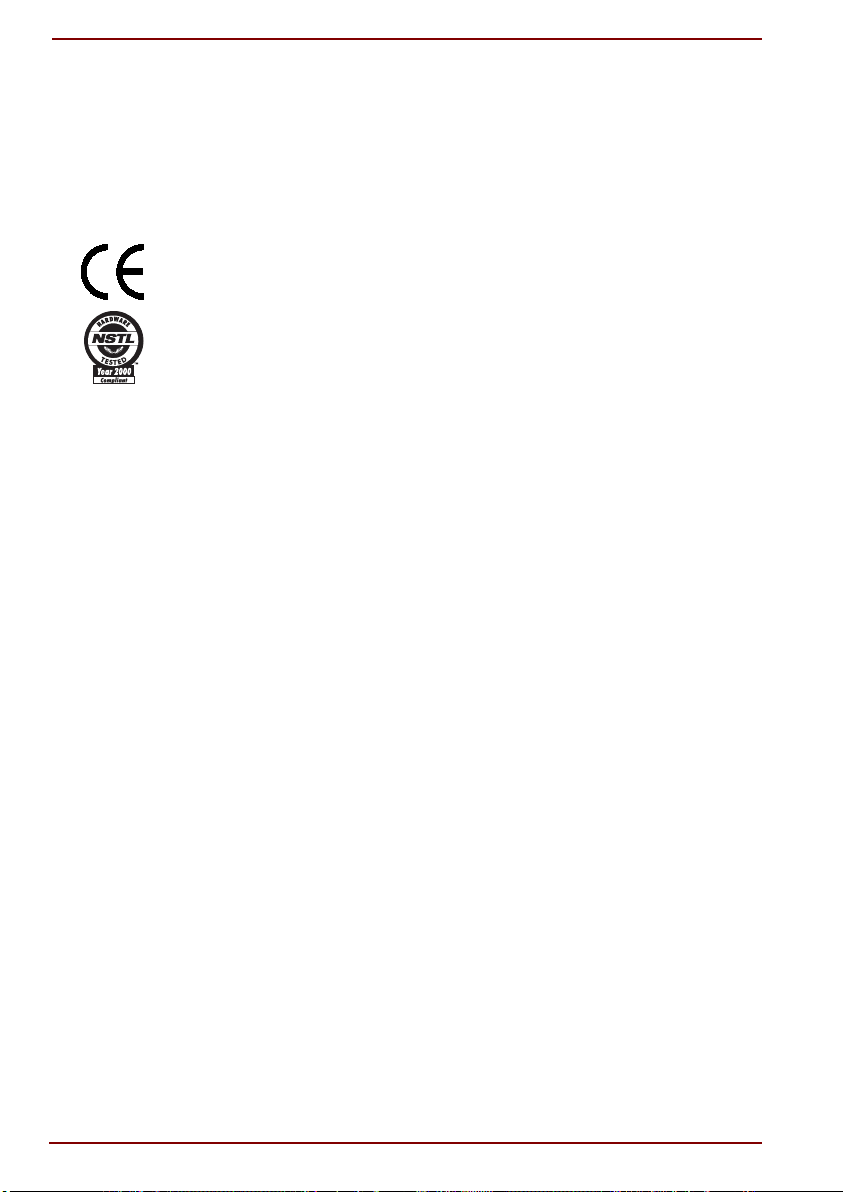
Déclaration de conformité aux normes européennes
Toshiba déclare que le présent produit est conforme aux normes
suivantes :
“Le produit est conforme aux dispositions de la directive sur les basses
tensions 73/23/EEC et de la directive sur les émissions
électromagnétiques 89/336/EEC.”
Le présent produit porte la marque CE conformément aux directives
européennes. La partie responsable de l’homologation CE est Toshiba
Europe GmbH, Hammfelddamm 8, 41460 Neuss, Allemagne.
Le système a été évalué par Toshiba avec le test YMark2000 du
programme d’évaluation de NSTL. L’ordinateur est conforme à tous les
critères d’évaluation NSTL pour la compatibilité matérielle à l’an 2000.
Le programme d’évaluation NSTL n’apporte aucune caution et ne
constitue pas une recommandation à un produit. Ce rapport de test a été
préparé par Toshiba sous licence des produits de test NSTL. NSTL
N’APPORTE AUCUNE GARANTIE, EXPRESSE OU IMPLICITE, QUANT
AUX RESULTATS OBTENUS PAR UNE PERSONNE OU UNE ENTITE
UTILISANT SES SERVICES OU LES DERIVES DE CES SERVICES,
LES INFORMATIONS OU LES DONNEES DECRITS DANS LA
PRESENTE DOCUMENTATION.
iv Manuel de l'utilisateur
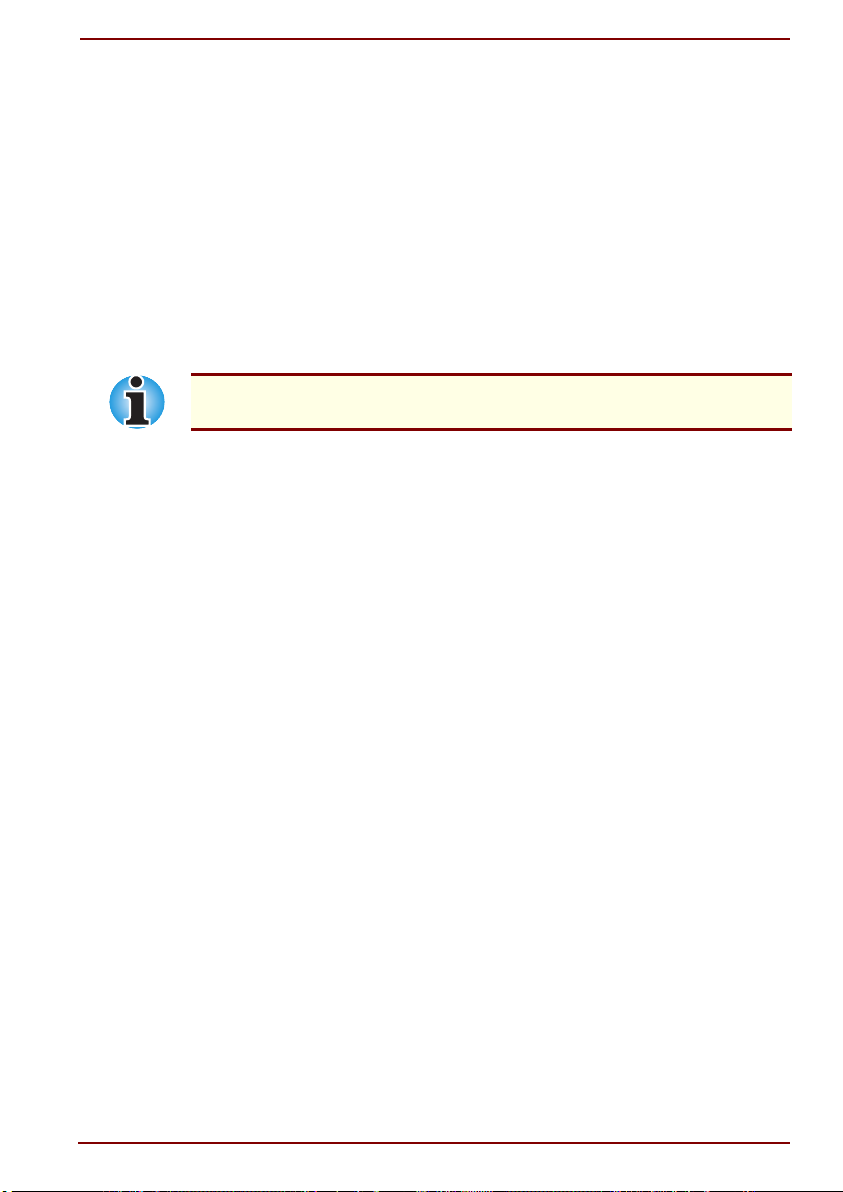
Environnement de travail
Le présent produit a été conçu conformément à la norme EMC
(compatibilité électromagnétique) et pour des applications de type
« résidentiel, commercial et industrie légère ».
Toshiba n’approuve pas l’utilisation de ce produit dans d’autres
environnements que ceux mentionnés ci-dessus.
Par exemple, les environnements suivants ne sont pas approuvés :
Environnements industriels (environnements dont la tension est
supérieure à 230 V ~) ;
Environnements médicaux ;
Environnements automobiles ;
Environnement aéronautique.
Si votre ordinateur est livré avec un port réseau, reportez-vous au
paragraphe « Connexion réseau ».
Toshiba Europe GmbH refuse toute responsabilité en cas de problème lié
à l’utilisation de ce produit dans l’un des environnements non approuvés.
Les principaux risques résultant d’une utilisation dans un environnement
non approuvés sont énumérés ci-dessous :
Interférences avec d’autres appareils ou machines situées à proximité ;
Dysfonctionnement de l’ordinateur ou pertes de données résultant des
interférences provoquées par les appareils ou machines environnantes.
Par conséquent, Toshiba recommande fortement de s’assurer de la
compatibilité électromagnétique d’un environnement non approuvé avant
d’utiliser l’ordinateur. Pour ce qui est du domaine automobile et
aéronautique, le fabricant ou la compagnie aérienne doivent signifier leur
autorisation.
En outre il est interdit, pour des raisons de sécurité, d’utiliser le présent
produit dans une atmosphère comportant des gaz explosifs.
Connexion au réseau (avertissement de classe A)
Si le présent produit dispose de fonctions réseau et doit être connecté à
un réseau, les limites de radiation de classe A seront respectées
(conformément aux conventions techniques). Par conséquent, si ce
produit est utilisé dans un environnement domestique, les appareils
placés à proximité risquent de subir des interférences. Par conséquent, il
est recommandé de ne pas utiliser les ordinateurs avec une option réseau
dans ce type d’environnement (un salon, par exemple) en raison du
risque d’interférences.
Manuel de l'utilisateur v
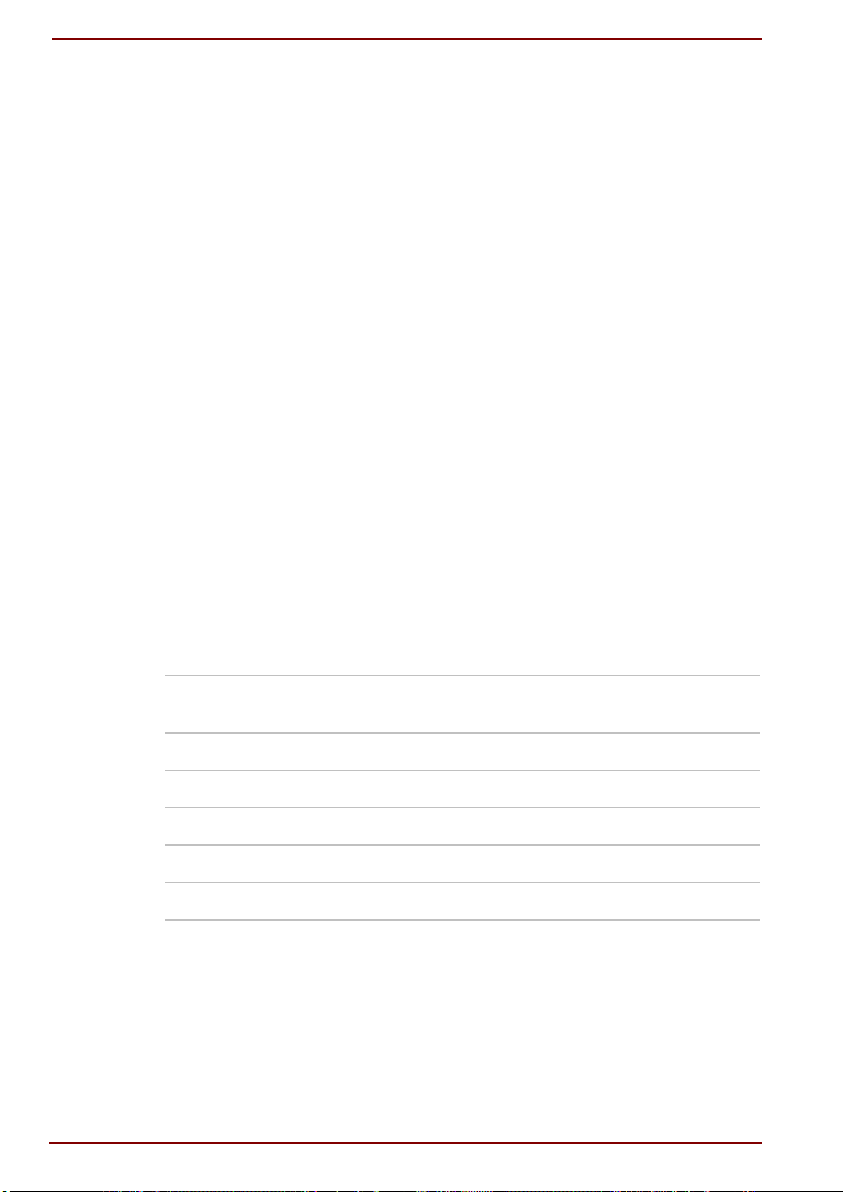
Marque CE
Le présent produit et les options d’origine ont été conçues pour respecter
les normes de compatibilité électromagnétique et de sécurité. Toshiba
décline toute responsabilité si le non respect de ces normes est dû à la
connexion et à l’utilisation de câbles et d’options non fournis par Toshiba.
Dans ce cas, les personnes ayant connecté / utilisé ces options / câbles
doivent s’assurer que le système (PC plus options / câbles) respecte les
normes requises. Pour vous assurer de la compatibilité à la norme EMC
suivez les instructions suivantes :
Seules les options comportant la marque CE peuvent être
connectées/utilisées ;
Utilisez des câbles blindés de la meilleure qualité possible.
Déclaration de conformité
Cet équipement a été homologué [décision de la commission "CTR21"]
pour la connexion de terminaux à l’échelle européenne par le RTC
(réseau téléphonique commuté).
Cependant, en raison des différences existant actuellement entre les différents
RTC, cette homologation ne constitue pas une garantie de connexion.
En cas de problèmes, contactez votre revendeur en premier lieu.
Déclaration de compatibilité réseau téléphonique
Ce produit a été conçu pour être compatible avec les réseaux énumérés
ci-dessous. Il a été testé et certifié conforme aux provisions de la norme
EG 201 121.
Allemagne - ATAAB AN005, AN006, AN007, AN009, AN010 et
Espagne - ATAAB AN005, 007, 012 et ES01
Grèce - ATAAB AN005, AN006 et GR01, 02, 03, 04
Portugal - ATAAB AN001, 005, 006, 007, 011 et P03, 04, 08, 10
Suisse - ATAAB AN002
Tous les autres pays - ATAAB AN003, 004
Des paramètres et des configurations spécifiques peuvent être requis par
ces différents réseaux, veuillez vous reporter aux sections correspondantes
du Manuel de l’utilisateur du modem pour plus de détails.
La fonction de prise de ligne rapide (rappel de registre rapide) est sujette
aux homologations nationales. Elle n’a pas été testée en fonction des
différentes réglementations et par conséquent, son fonctionnement ne
peut pas être garanti.
vi Manuel de l'utilisateur
DE03, 04, 05, 08, 09, 12, 14, 17
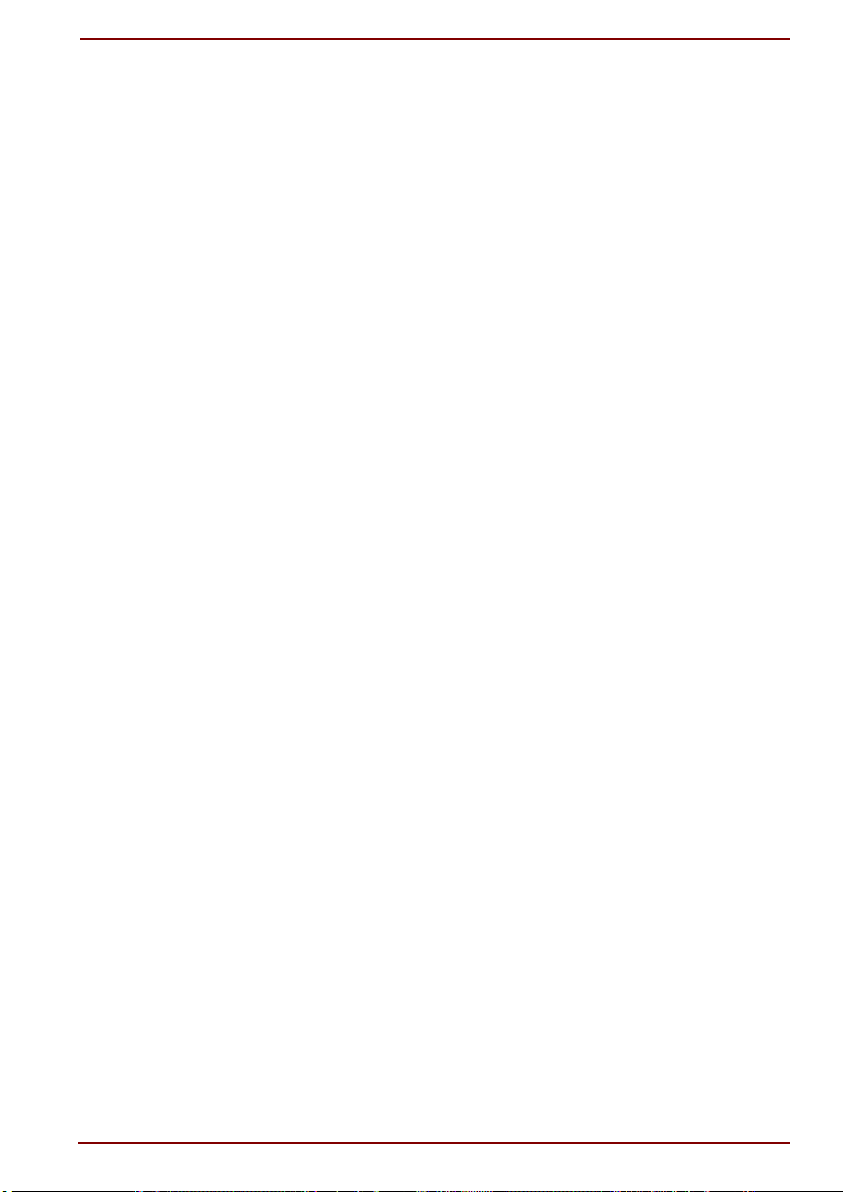
Table des matières
Préface .........................................................................................xiii
Sommaire ...............................................................................................xiii
Conventions........................................................................................... xiv
Abréviations ....................................................................................... xiv
Icônes ................................................................................................ xiv
Touches ............................................................................................. xiv
Combinaisons de touches .................................................................. xv
Commandes ....................................................................................... xv
Ecran .................................................................................................. xv
Messages ........................................................................................... xv
Chapitre 1: Introduction ............................................................ 1-1
Liste de vérification de l’équipement ..................................................1-1
Caractéristiques ....................................................................................1-2
Fonctions spéciales ..............................................................................1-6
Utilitaires ..............................................................................................1-10
Options.................................................................................................1-11
Chapitre 2: Présentation............................................................ 2-1
Vue avant (écran fermé)........................................................................2-1
Vue de gauche .......................................................................................2-2
Vue de droite..........................................................................................2-4
Vue arrière..............................................................................................2-5
Ordinateur vu de dessous ....................................................................2-6
Vue avant (écran ouvert).......................................................................2-7
Voyants...................................................................................................2-9
Voyants alimentation/système ...........................................................2-9
Voyants du clavier............................................................................2-10
Duplicateur de ports............................................................................2-11
Adaptateur secteur..............................................................................2-12
Lecteur de disquettes 3,5 pouces......................................................2-13
Manuel de l'utilisateur vii
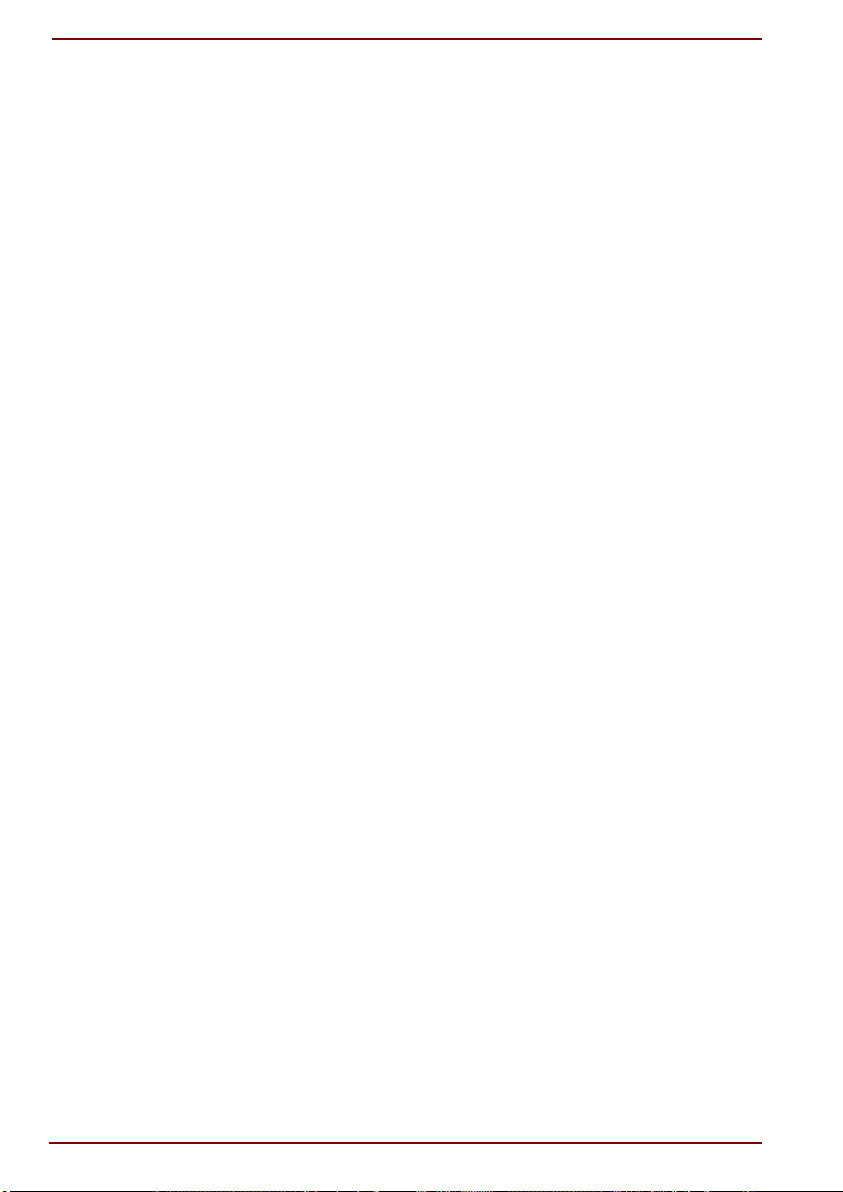
Chapitre 3: Mise en route .......................................................... 3-1
Installation .............................................................................................3-1
Conditions générales.........................................................................3-2
Emplacement de l’ordinateur.............................................................3-2
Position assise et posture .................................................................3-3
Eclairage ...........................................................................................3-4
Habitudes de travail........................................................................... 3-4
Connexion de l’adaptateur secteur ..................................................... 3-5
Utilisation du duplicateur de ports...................................................... 3-6
Connexion du duplicateur de ports.................................................... 3-6
Déconnexion du duplicateur de ports................................................3-6
Utilisation du lecteur de disquettes externe....................................... 3-7
Connexion du lecteur de disquettes 3,5 pouces ...............................3-7
Déconnexion du lecteur de disquettes 3,5 pouces............................3-8
Entretien des disquettes....................................................................3-9
Ouverture de l’écran ............................................................................. 3-9
Mise sous tension............................................................................... 3-10
Sélection d’un système d’exploitation.............................................. 3-11
Mise hors tension................................................................................ 3-11
Mode Démarrage............................................................................. 3-11
Mode Reprise (Mise en veille/Interrompre) ..................................... 3-12
Mode Veille prolongée .....................................................................3-13
Redémarrage de l’ordinateur ............................................................. 3-13
Restauration des logiciels installés en usine................................... 3-14
Restauration de l’ensemble du système .........................................3-14
Restauration des utilitaires et des pilotes Toshiba ..........................3-14
Chapitre 4: Concepts de base................................................... 4-1
Utilisation d’AccuPoint II......................................................................4-1
Précautions propres à AccuPoint II ................................................... 4-2
Remplacement du capuchon.............................................................4-2
Utilisation du microphone....................................................................4-3
Modem international ............................................................................. 4-3
Nettoyage de l’ordinateur.....................................................................4-5
Déplacement de l’ordinateur................................................................ 4-5
Refroidissement.................................................................................... 4-6
viii Manuel de l'utilisateur

Chapitre 5: Le clavier................................................................. 5-1
Touches de type machine à écrire .......................................................5-1
Touches de fonction F1 à F12 ..............................................................5-2
Touches de configuration : combinaisons avec la touche Alt Gr .....5-2
Le symbole Euro................................................................................5-2
Touches de configuration : combinaisons avec la touche Fn ..........5-3
Emulation des touches d’un clavier étendu .......................................5-3
Touches d’accès direct ......................................................................5-4
Touches propres à Windows 95/98....................................................5-6
Emulation de la touche Fn sur un clavier externe..............................5-7
Bloc numérique intégré ........................................................................5-7
Activation du bloc numérique intégré.................................................5-7
Mode curseur.....................................................................................5-7
Mode numérique................................................................................5-8
Utilisation temporaire du clavier normal (bloc numérique activé) ......5-8
Utilisation temporaire du bloc numérique intégré
(bloc numérique désactivé)................................................................5-9
Changements temporaires de mode .................................................5-9
Génération de caractères ASCII...........................................................5-9
Chapitre 6: Alimentation et modes de mise sous tension ..... 6-1
Conditions d’alimentation ....................................................................6-1
Voyants d’alimentation..........................................................................6-2
Voyant Batterie ..................................................................................6-2
Voyant Entrée adaptateur..................................................................6-3
Voyants d’alimentation.......................................................................6-3
Types de batterie ...................................................................................6-4
Batterie principale ..............................................................................6-4
Batterie de l’horloge temps réel (RTC) ..............................................6-4
Entretien et utilisation de la batterie principale..................................6-5
Précautions de sécurité .....................................................................6-5
Chargement des batteries .................................................................6-6
Contrôle de la capacité de la batterie ................................................6-7
Optimisation de l’autonomie ..............................................................6-8
Maintien des données lorsque l’ordinateur est hors tension..............6-8
Prolongement de la durée de vie de la batterie principale.................6-9
Remplacement de la batterie principale..............................................6-9
Retrait de la batterie principale ..........................................................6-9
Installation de la batterie principale .................................................6-10
Protection par mot de passe ..............................................................6-11
Manuel de l'utilisateur ix
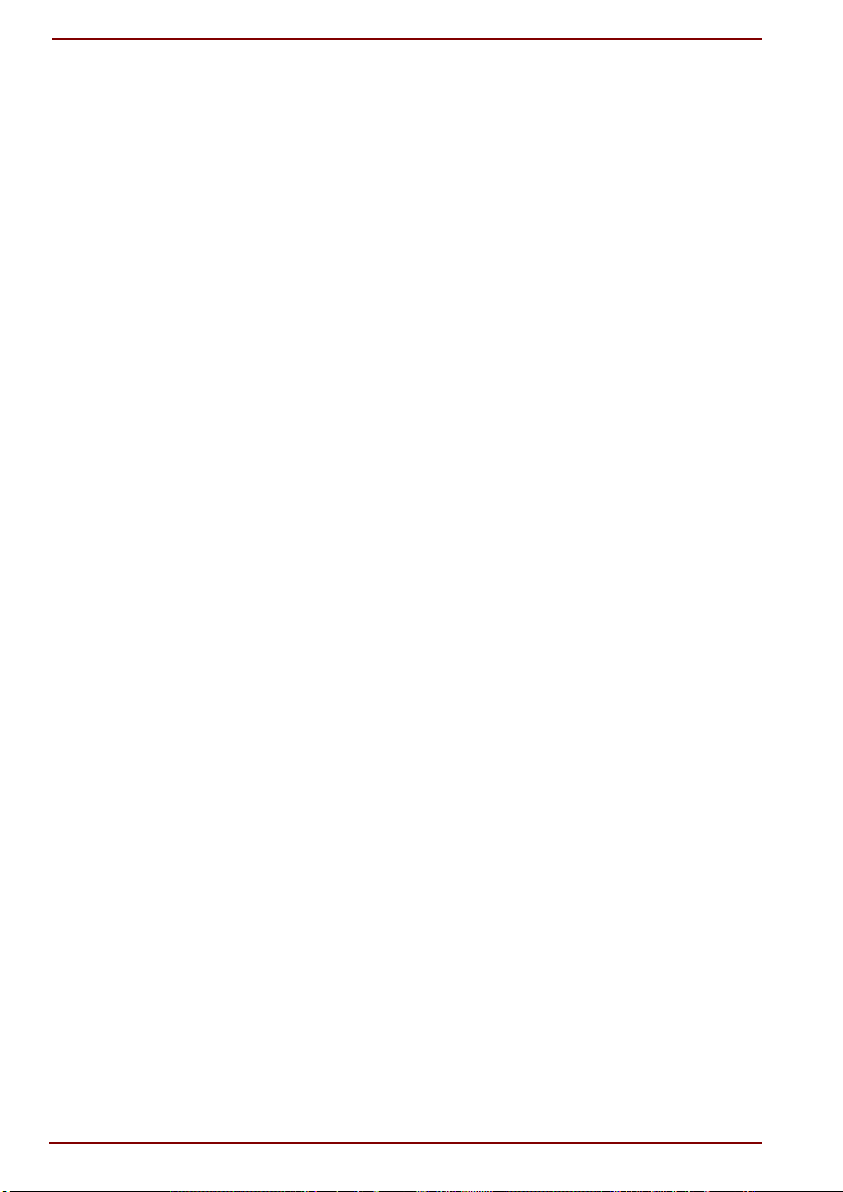
Modes de mise sous tension ............................................................. 6-12
Mode Démarrage.............................................................................6-12
Mode Reprise (Mise en veille/Interrompre) ..................................... 6-13
Mode Veille prolongée .....................................................................6-14
Sélection d’un mode de mise sous tension..................................... 6-14
Mise sous/hors tension avec l’écran................................................. 6-15
Système auto désactivé......................................................................6-15
Mise sous tension automatique......................................................... 6-15
Indicateur d’appel ...............................................................................6-15
Chapitre 7: Configuration du système et sécurité ................... 7-1
TSETUP .................................................................................................. 7-1
Execution de TSETUP.......................................................................7-2
Modification des valeurs dans l’écran TSETUP ................................ 7-3
Confirmation des modifications et sortie de la fenêtre SYSTEM
SETUP...............................................................................................7-3
Configuration par défaut....................................................................7-3
Options de SETUP ............................................................................7-4
Memory (Mémoire) ............................................................................7-4
Password (Mot de passe).................................................................. 7-4
Protection par mot de passe.............................................................. 7-15
Définition des mots de passe ..........................................................7-16
Modification des mots de passe...................................................... 7-18
Activation/désactivation de l’accès au programme TSETUP en
mode utilisateur............................................................................... 7-21
Création d’une disquette clé............................................................ 7-22
Chapitre 8: Périphériques optionnels ...................................... 8-1
Cartes PC............................................................................................... 8-2
Installation d’une carte PC ................................................................8-2
Retrait d’une carte PC .......................................................................8-3
Extensions mémoire ............................................................................. 8-4
Installation d’un module mémoire......................................................8-4
Retrait d’un module mémoire ............................................................ 8-6
Effacement des fichiers du mode Veille prolongée ...........................8-7
Batteries supplémentaires ................................................................... 8-7
Adaptateur secteur supplémentaire....................................................8-7
Chargeur de batterie ............................................................................. 8-7
Station NetDock DVD II......................................................................... 8-8
Imprimante parallèle ............................................................................. 8-9
Ecran externe ......................................................................................8-10
Souris PS/2 .......................................................................................... 8-11
Clavier PS/2 .........................................................................................8-11
Prise de sécurité .................................................................................8-12
x Manuel de l'utilisateur
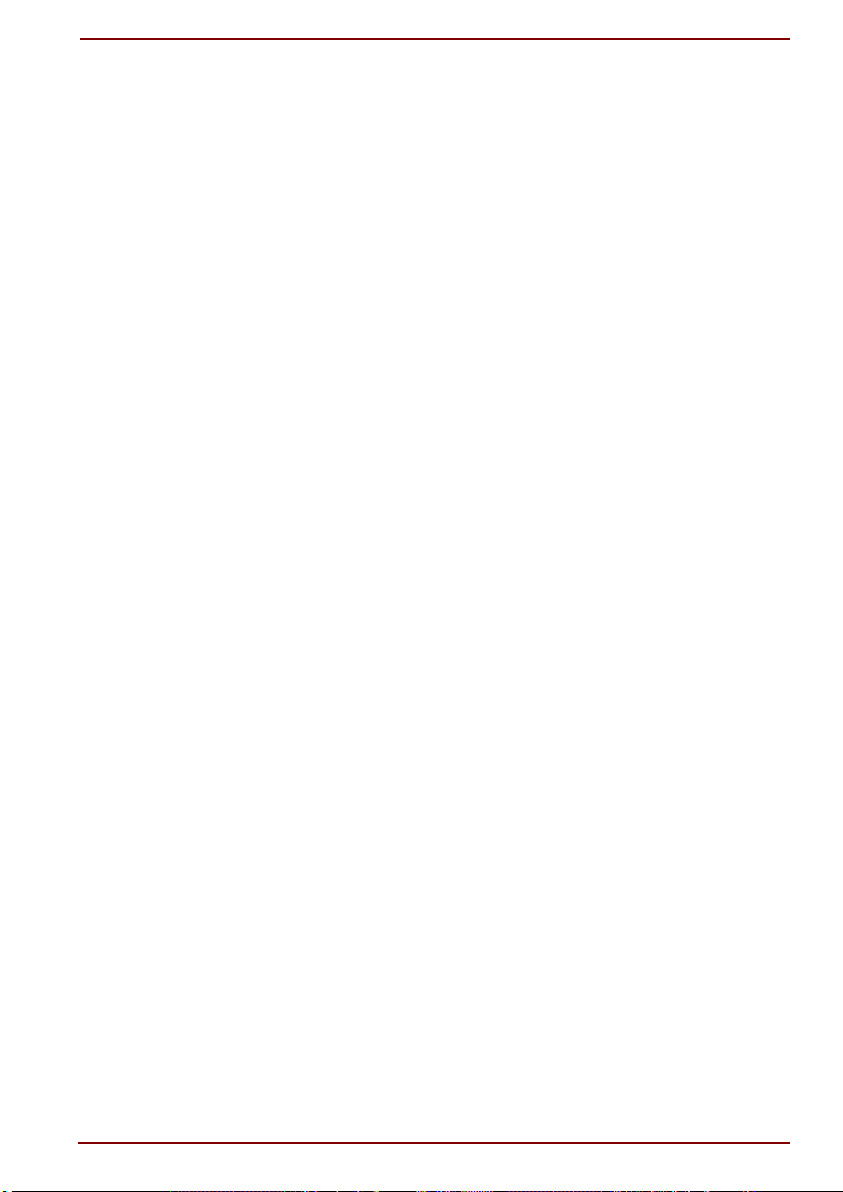
Chapitre 9: Détection des problèmes ...................................... 9-1
Procédure de résolution des incidents ...............................................9-1
Liste de vérification préliminaire ........................................................9-2
Analyse du problème .........................................................................9-2
Liste de vérification du matériel et du système..................................9-3
Démarrage du système .....................................................................9-4
Test automatique ...............................................................................9-4
Alimentation .......................................................................................9-5
Mot de passe .....................................................................................9-7
Touches d’accès direct ......................................................................9-7
Clavier................................................................................................9-7
Ecran LCD .........................................................................................9-8
Lecteur de disque dur........................................................................9-9
Lecteur de disquettes ........................................................................9-9
Port infrarouge .................................................................................9-10
Imprimante.......................................................................................9-10
Périphérique de pointage.................................................................9-11
Carte PC ..........................................................................................9-12
Ecran ...............................................................................................9-13
Système audio .................................................................................9-13
USB .................................................................................................9-14
Duplicateur de ports.........................................................................9-14
Veille prolongée...............................................................................9-15
Modem.............................................................................................9-16
Extensions mémoire ........................................................................9-17
Test de diagnostic ...............................................................................9-18
Exécution d’un test de diagnostic ....................................................9-18
Sélection des options de test...........................................................9-19
Séquence de test.............................................................................9-20
Tests secondaires ............................................................................9-20
Si vous avez encore besoin d’aide ....................................................9-26
Avant d’appeler................................................................................9-26
Personnes à contacter.....................................................................9-26
Manuel de l'utilisateur xi

Annexe A: Spécifications techniques ......................................A-1
Annexe B: Cordons et connecteurs d’alimentation................B-1
Annexe C: Garantie internationale Toshiba.............................C-1
Annexe D: Modèles de clavier ..................................................D-1
Annexe E: Contrôleur d’écran et modes d’affichage..............E-1
Annexe F: Procédures à suivre en cas de vol......................... F-1
Annexe G: Codes des caractères ASCII.................................. G-1
Glossaire .................................................................................... G-1
Index........................................................................................... G-1
xii Manuel de l'utilisateur
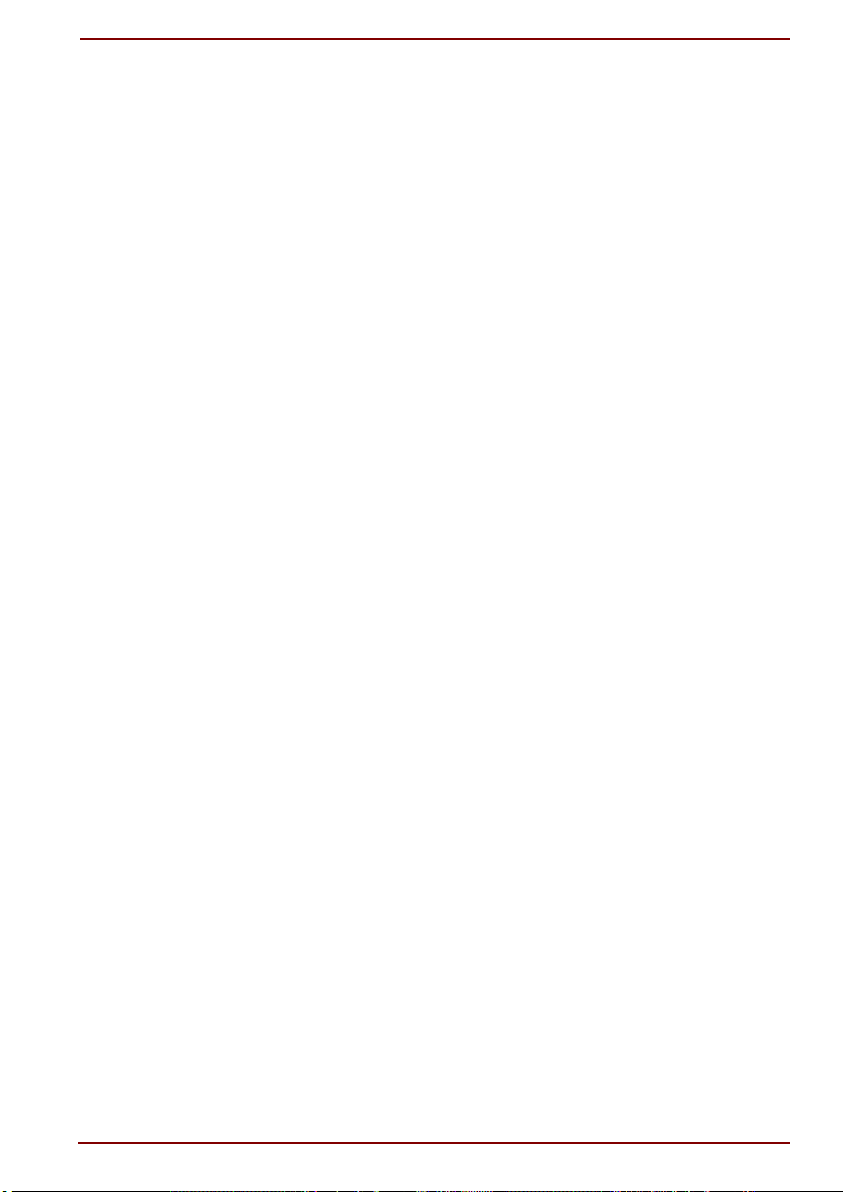
Préface
Félicitations pour l’achat de votre ordinateur Toshiba Portégé
7140CT/7200CT. Vous entrez ainsi dans le monde de l’informatique
mobile, puissante et confortable. Cet ordinateur portable et léger vous
donnera entière satisfaction pendant de longues années.
Le présent manuel regroupe toutes les informations dont vous avez
besoin pour utiliser votre ordinateur Portégé 7140CT/7200CT. Il comporte
également des conseils sur la configuration de l’ordinateur et sur
l’exécution des opérations de base.
Enfin, il vous apprendra à utiliser les périphériques optionnels et à
détecter et résoudre d’éventuels incidents. Si vous êtes un nouveau venu
dans le monde de l’informatique ou des ordinateurs portables,
commencez par lire les chapitres Introduction et Présentation afin de vous
familiariser avec les fonctions, composants et accessoires de votre
ordinateur. Lisez ensuite le chapitre Mise en route pour obtenir des
instructions détaillées sur l’utilisation de votre ordinateur.
Si vous êtes un utilisateur expérimenté, poursuivez la lecture de cette
préface pour prendre connaissance de la structure de ce manuel. Vous
pouvez également le parcourir pour vous familiariser avec son contenu.
Parcourez également la section
pour plus de détails sur les fonctions propres aux ordinateurs et lisez
également avec attention le chapitre Configuration du système et
sécurité. Si vous devez installer des cartes PC ou connecter des
périphériques externes tels qu’une imprimante, lisez le chapitre 8,
Périphériques optionnels
Fonctions spéciales
.
de l’Introduction,
Sommaire
Ce manuel comporte 9 chapitres, 8 annexes, un glossaire et un index.
Le chapitre 1, Introduction, présente les fonctions de l’ordinateur, ses
capacités et ses options.
Le chapitre 2, Présentation, décrit les différents composants de
l’ordinateur et explique brièvement leur fonctionnement.
Le chapitre 3, Mise en route, comporte une présentation rapide du mode de
fonctionnement de l’ordinateur et comporte des conseils de sécurité, de
conception de votre zone de travail et sur l’utilisation des périphériques
suivants : Station NetDock et lecteur de disquettes externe.
Le chapitre 4, Concepts de base, comprend des conseils sur l’entretien
de l’ordinateur et sur l’utilisation des périphériques suivants : AccuPoint II
et le microphone.
Manuel de l'utilisateur xiii
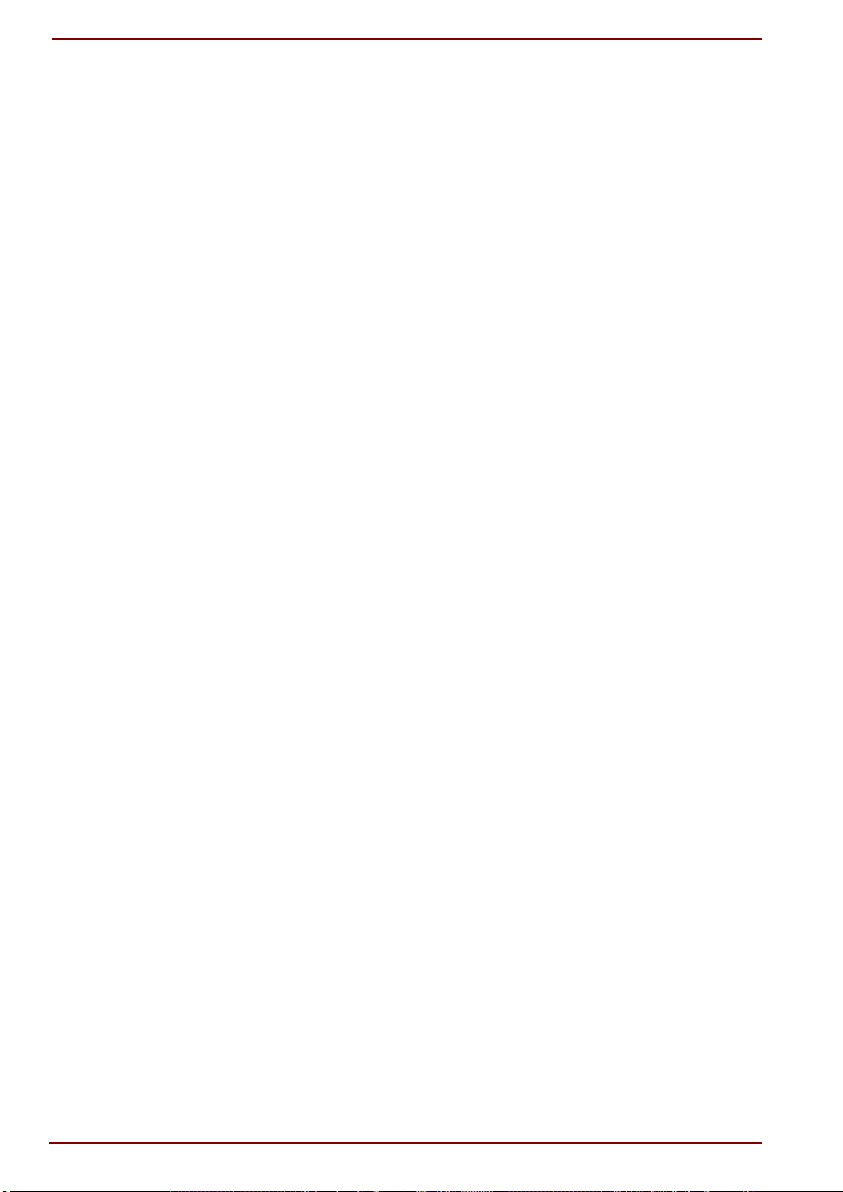
Le chapitre 5, Le clavier, décrit les fonctions propres au clavier, y compris
le bloc numérique et les touches d’accès direct.
Le chapitre 6, Alimentation et modes de mise sous tension, présente les
sources d’alimentation de l’ordinateur ainsi que les possibilités
d’économie de la batterie.
Le chapitre 7, Configuration du système et sécurité, indique comment
configurer les utilitaires.
Le chapitre 8, Périphériques optionnels, décrit le matériel disponible en
option.
Le chapitre 9, Détection des problèmes, comporte des informations utiles
sur l’exécution de tests de diagnostics et indique comment procéder en
cas de dysfonctionnement de l’ordinateur.
Les annexes fournissent des informations relatives aux caractéristiques
techniques de votre ordinateur.
Le Glossaire définit des termes d’informatique générale et répertorie sous
forme de liste les abréviations et acronymes utilisés dans ce manuel.
L’Index permet d’accéder rapidement aux informations contenues dans ce
manuel.
Conventions
Le présent manuel utilise les formats ci-après pour décrire, identifier et
mettre en évidence les termes et les procédures.
Abréviations
Pour plus de clarté, les abréviations usuelles ont été conservées. Par
exemple : RAM (Mémoire vive). Les acronymes sont également définis
dans le Glossaire.
Icônes
Les icônes identifient les ports, les boutons et autres parties de votre
ordinateur. Le panneau de voyants utilise également des icônes pour
identifier les composants concernés.
Touches
Les touches du clavier servent à effectuer un grand nombre d’opérations.
Une police spéciale permet de les identifier, telles qu’elles apparaissent
sur votre clavier. Par exemple,
xiv Manuel de l'utilisateur
Enter
identifie la touche Enter.
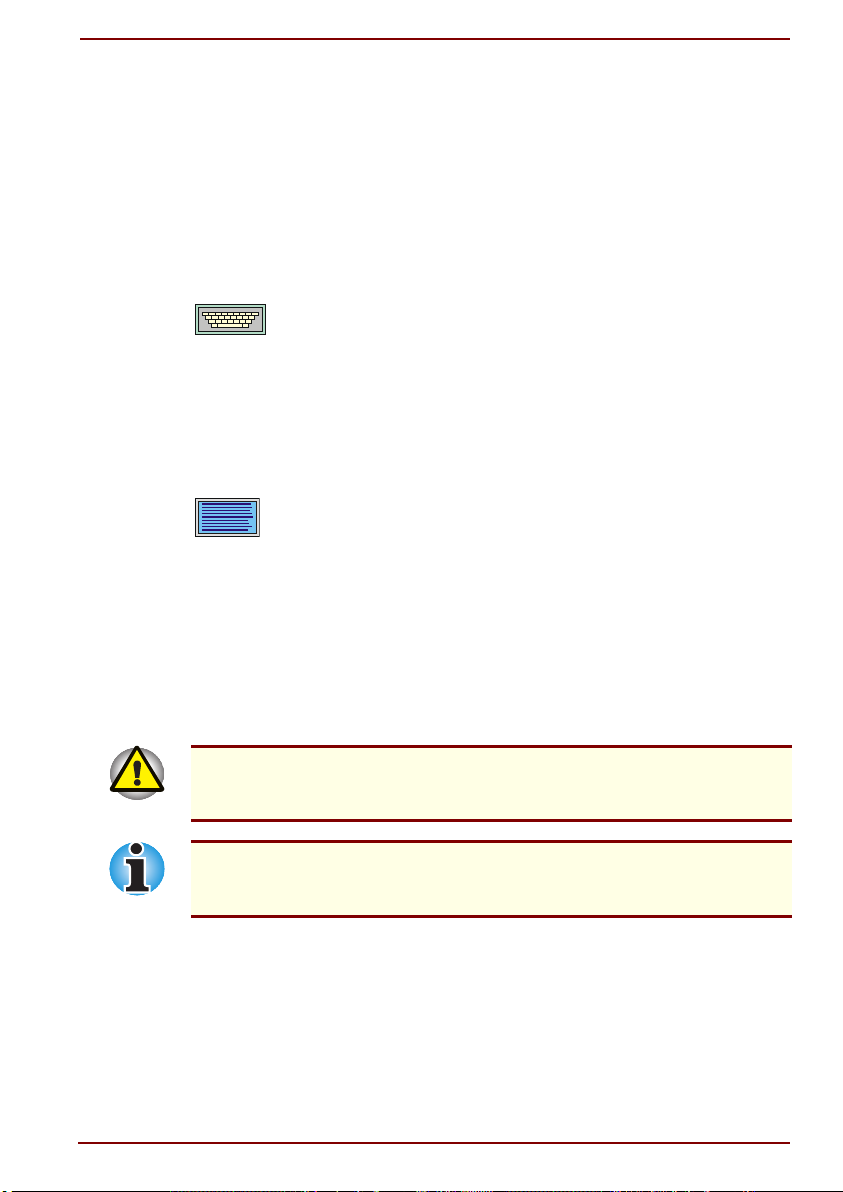
Combinaisons de touches
Certaines opérations requièrent la pression de deux ou plusieurs touches.
De telles opérations sont présentées sous la forme des deux touches à
utiliser simultanément, séparées par le signe plus (+). Par exemple,
Ctrl + C
Ctrl
premières touches enfoncées, puis appuyez sur la troisième.
Commandes
signifie que vous devez appuyer en même temps sur les touches
et C. Pour la combinaison de trois touches, maintenez les deux
Commandes
DISKCOPY A: B:
Lorsqu’une procédure nécessite une action
telle que cliquer sur une icône ou saisir du
texte, le nom de l’icône ou le texte à saisir est
représenté en utilisant la police représentée à
gauche.
Le texte à saisir est normalement précédé
par une icône de clavier.
Ecran
ABC
Les noms de fenêtres ou les icônes, ou le
texte généré par l’ordinateur et apparaissant
à l’écran sont représentés en utilisant la
police ci-contre.
Le texte généré par l’ordinateur est
normalement précédé par une icône d’écran.
Messages
Les messages présentés dans ce manuel fournissent des informations
importantes et sont destinés à attirer votre attention sur un point précis.
Vous distinguerez deux types de message :
Attention !
Manuel de l'utilisateur xv
ou une manipulation incorrecte de votre ordinateur qui risque d’engendrer
la perte de données ou d’endommager votre matériel.
Veuillez lire
d’avertissements qui vous aident à utiliser votre matériel de manière
optimale.
Ces messages vous mettent en garde contre une utilisation
Ces messages sont constitués de conseils ou
.
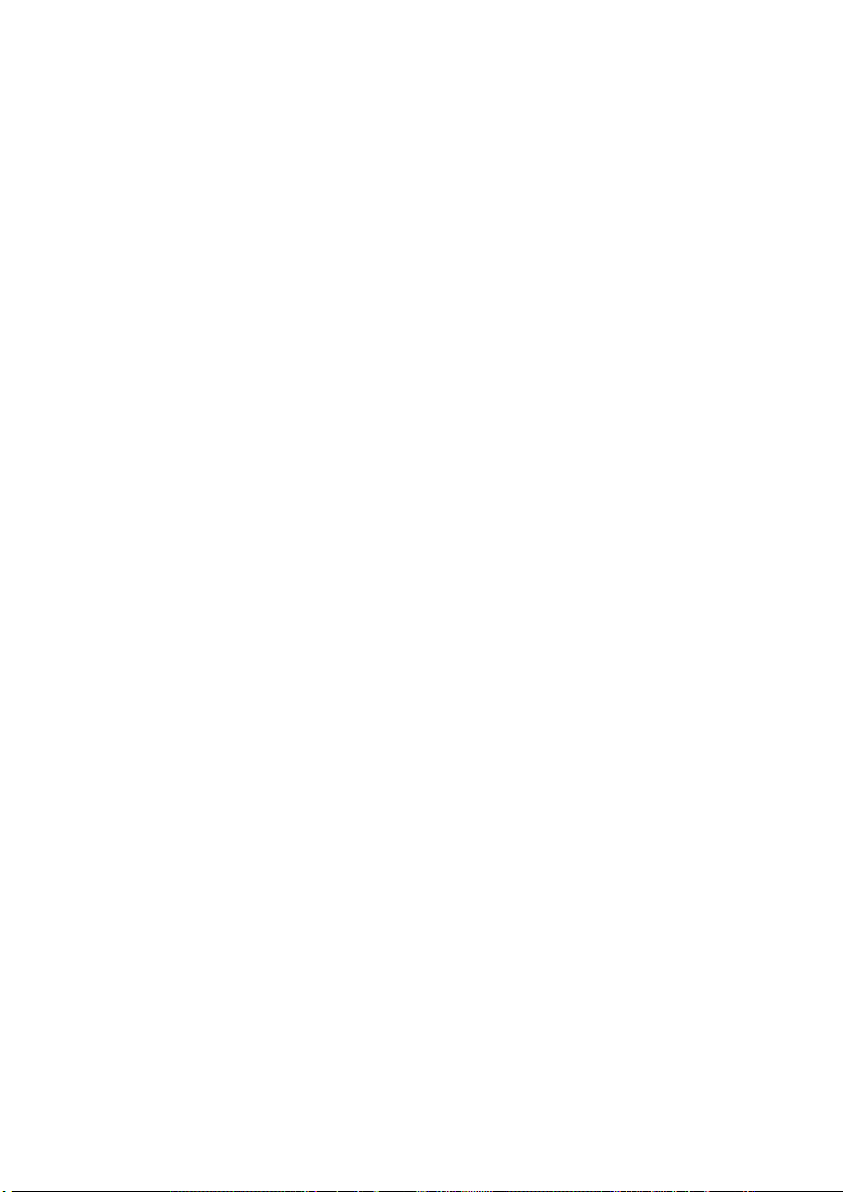
xvi Manuel de l'utilisateur
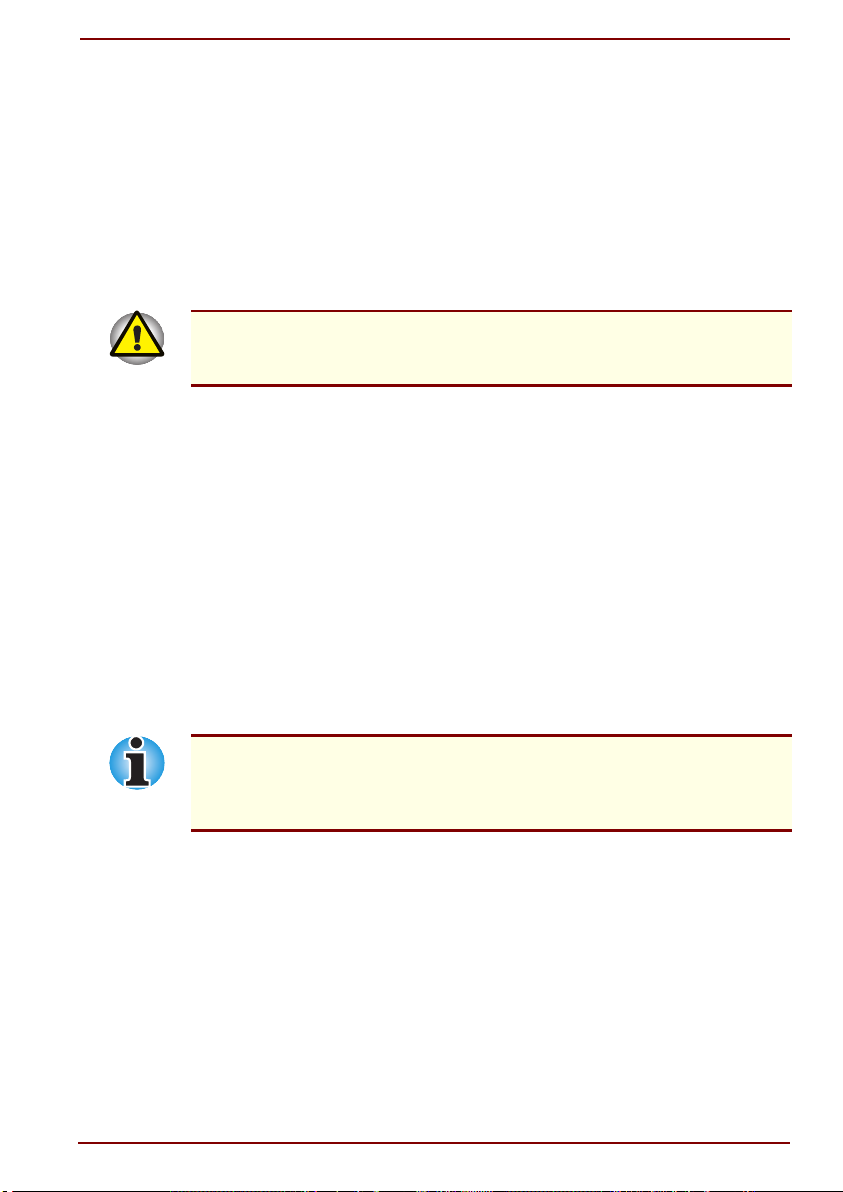
Chapitre 1
Introduction
Le présent chapitre comporte une liste de vérification de l’équipement. Il
présente également les fonctions, options et accessoires de votre ordinateur.
Certaines fonctions décrites dans ce manuel risquent de ne pas
Liste de vérification de l’équipement
fonctionner correctement si vous n’utilisez pas le système d’exploitation
installé par Toshiba.
Déballez soigneusement l’ordinateur. Conservez le carton et l’emballage
pour une utilisation ultérieure.
Assurez-vous que tous les éléments suivants sont présents :
Ordinateur personnel portable Portégé 7140CT/7200CT ;
Adaptateur secteur universel et cordon d’alimentation ;
Module lecteur de disquettes externe 3 ½ pouces et câble ;
Duplicateur de ports ;
Capuchons de rechange pour AccuPoint (périphérique de pointage) ;
Câble modulaire (pour le modem) ;
Les logiciels suivants ont été installés sur votre disque dur :
Vous pouvez installer Windows® 95 ou Windows 98. Ces deux systèmes
Manuel de l'utilisateur Introduction 1-1
s’excluent mutuellement et le système non retenu est effacé
irrémédiablement. Reportez-vous à la section
d’exploitation
Si vous sélectionnez Windows 95, vous disposez des logiciels suivants :
•
Microsoft® Windows 95 ;
•
Utilitaires Toshiba ;
•
Pilote d’affichage Windows ;
•
Pilote audio ;
•
Pilote LAN ;
•
Lecteur DVDVideo ;
•
Aide en ligne hypertexte.
du chapitre 3, Mise en route.
Sélection d’un système
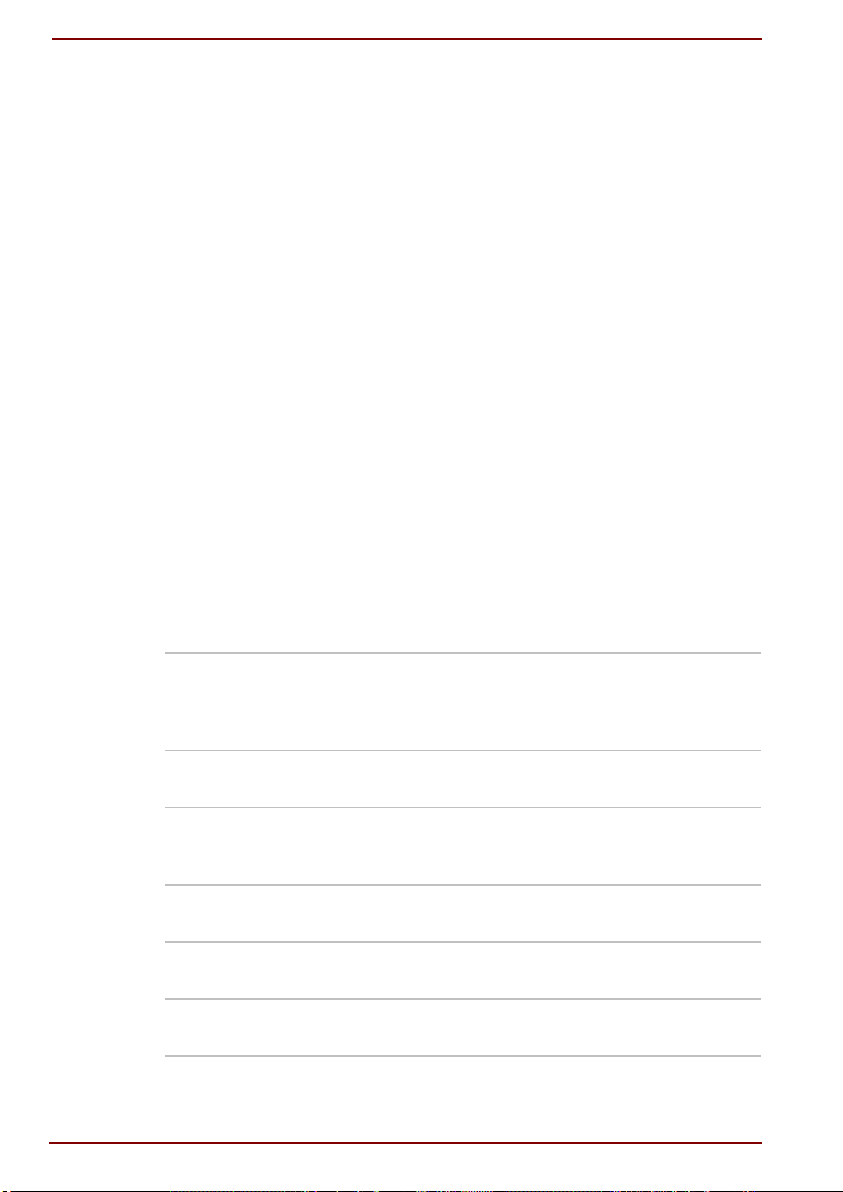
Si vous sélectionnez Windows 98, vous disposez des logiciels suivants :
•
Microsoft® Windows 98 (deuxième édition) ;
•
Les mêmes utilitaires que pour Windows 95.
CD-ROM de sauvegarde
•
CD-ROM de restauration Toshiba, regroupant tous les
programmes installés en usine ;
•
CD-ROM d’utilitaires et de pilotes Toshiba, regroupant les utilitaires
et les applications installés en standard.
La documentation de votre ordinateur :
• Portégé 7140CT/7200CT – Ordinateur personnel portable – Manuel de
l’utilisateur ;
• Portégé 7140CT/7200CT - Présentation ;
• Documentation Windows 95/98 ;
• Manuel des instructions de sécurité.
Si l’un de ces éléments manque ou est endommagé, contactez votre
revendeur immédiatement.
Caractéristiques
L’ordinateur bénéficie de la technologie d’intégration évoluée à grande
échelle (LSI) de Toshiba et du semi-conducteur à oxyde de métal
complémentaire (CMOS) afin d’obtenir une taille compacte, un poids
minimum, une faible consommation d’énergie et une grande fiabilité. Cet
ordinateur bénéficie des caractéristiques et des avantages suivants :
Microprocesseur
Cache de second
niveau
Mémoire
Mémoire vidéo
Batterie principale
Batterie RTC
1-2 Introduction Manuel de l'utilisateur
L’ordinateur est équipé d’un processeur Mobile
Pentium® III, 500 MHz (7140) ou 600 MHz
(7200), incluant un coprocesseur arithmétique et
32 Ko de mémoire cache.
Un cache de second niveau de 256 Ko permet
d’optimiser les performances.
L’ordinateur dispose de 64 Mo de mémoire vive
(RAM). Cette mémoire peut être étendue à
192 Mo.
L’ordinateur dispose de 4 Mo de RAM pour
l’affichage vidéo.
L’ordinateur est alimenté par une batterie
rechargeable au lithium ion.
La batterie RTC interne alimente l’horloge temps
réel (RTC) et le calendrier.

Clavier
Un clavier simple de 86 touches comporte un
bloc numérique intégré afin de faciliter l’entrée
des données numériques ou le contrôle du
curseur et des pages. Il comprend également
deux touches propres à Windows 95/98. L’une
active le menu
Démarrer
et l’autre affiche les
menus normalement associés au bouton
secondaire de la souris. Le clavier de l’ordinateur
est compatible avec les gestionnaires de claviers
étendus de 101 ou 102 touches. Reportez-vous
au chapitre 5, Le clavier, pour plus de détails.
Disque dur
Module lecteur de
disquettes
Adaptateur secteur
Affichage
L’ordinateur est équipé d’un disque dur intégré
de (6 Go) (7140) ou de 12 Go (7200),
2 ½ pouces, pour le stockage permanent des
données et des programmes.
Un lecteur de disquettes externe de 3 ½ pouces
permet d’utiliser des disquettes 1.44 Mo double
face, haute densité, double piste (2HD) ou
720 Ko double face, double densité, double piste
(2DD).
L’adaptateur secteur universel alimente le
système et recharge les batteries lorsque ces
dernières s’épuisent. Cet adaptateur est livré
avec un cordon d’alimentation indépendant.
L’adaptateur peut convertir toutes les tensions
comprises entre 100 et 240 volts. Cependant, le
courant de sortie varie en fonction du modèle
d’ordinateur. L’utilisation d’un autre type
d’adaptateur risque d’endommager
irrémédiablement l’ordinateur. Reportez-vous à
la section Adaptateur secteur du chapitre 2,
Présentation.
L’ordinateur est équipé d’un écran à cristaux
liquides TFT (Thin-Film Transistor) de
13,3 pouces. Cet écran permet d’afficher 16
millions de couleurs à une résolution de 1024
pixels à l’horizontale sur 768 pixels à la verticale.
Il permet d’afficher des images vidéo haute
résolution et utilise un bus AGP pour optimiser
les performances. Réglez l’angle de lecture pour
plus de confort.
Manuel de l'utilisateur Introduction 1-3
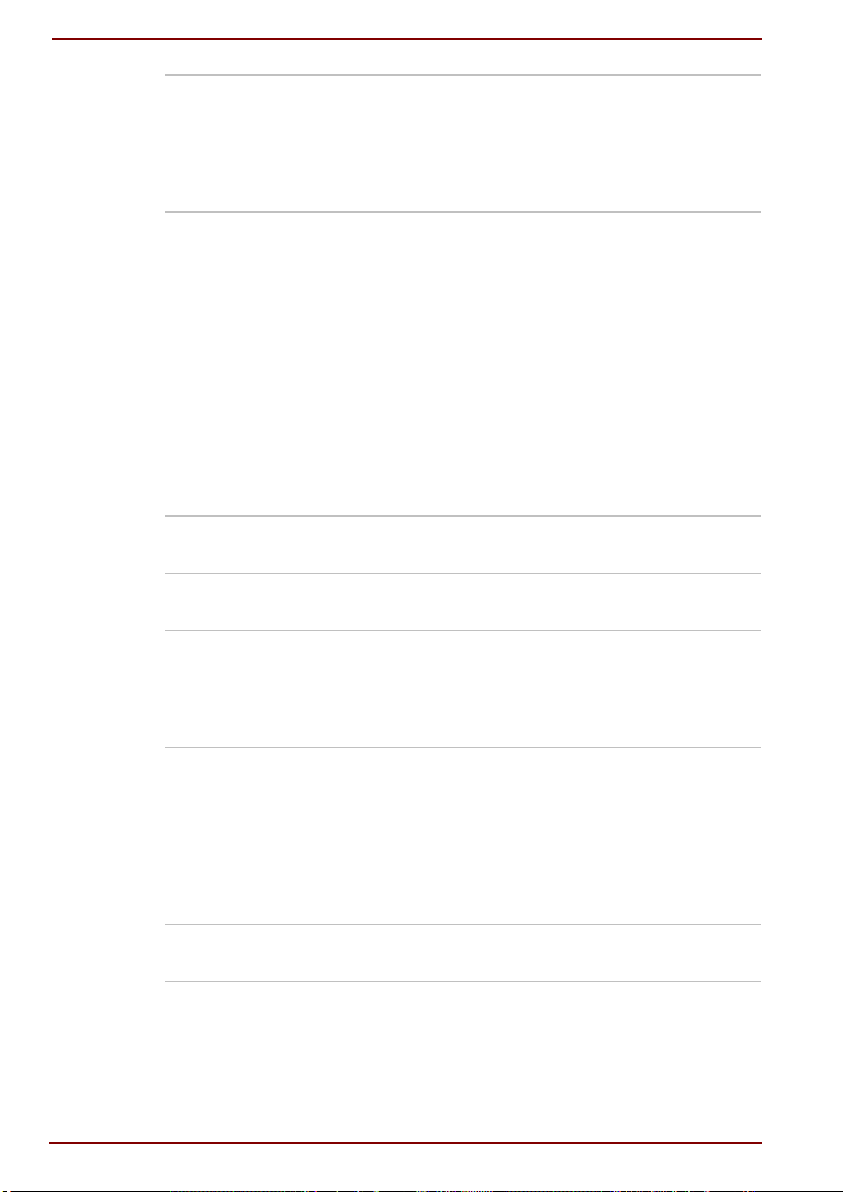
Système audio
Le système audio compatible Sound Blaster™
Pro™ et Windows Sound System (WSS) ajoute
à votre ordinateur des fonctions multimédias. Le
système audio comprend un haut-parleur, un
micro interne, un bouton de réglage du volume et
une prise jack pour casque.
Port série universel
(USB)
Port interface
d’accueil
Duplicateur de ports
Port parallèle
Port série
Le port série universel permet de connecter en
chaîne plusieurs périphériques USB à l’un des
ports de l’ordinateur. Par exemple, vous pouvez
connecter un concentrateur USB à l’ordinateur
puis un clavier à ce concentrateur et enfin une
souris au clavier.
Utilisez les pilotes USB livrés avec les
périphériques USB externes. Si votre système
d’exploitation ne gère pas la norme USB, vous
pouvez cependant utiliser votre clavier et votre
souris USB en attribuant à l’option
Emulation
de TSETUP la valeur
USB Legacy
Enabled
.
Reportez-vous au chapitre 7, Configuration du
système et sécurité pour plus de détails.
Ce port permet de connecter la Station
DVD NetDock II décrite dans la section Options.
Cet appareil permet de connecter des
périphériques parallèle, série et PS/2.
Un port d’interface parallèle compatible
Centronics® situé sur le duplicateur de ports
permet de connecter une imprimante parallèle ou
tout autre périphérique parallèle. Ce port est
compatible avec la norme ECP.
Un port série standard, 9 broches, situé sur le
duplicateur de ports permet de connecter des
périphériques série tels qu’une imprimante série,
une souris, un lecteur de codes barre ou un
scanner (OCR). Ce port gère le protocole
universel de transmission et réception
asynchrone 16550 (UART) pour le transfert de
données à grande vitesse.
Port lecteur de
disquettes externe
1-4 Introduction Manuel de l'utilisateur
Vous pouvez connecter un lecteur de disquettes
externe au port prévu à cet effet.
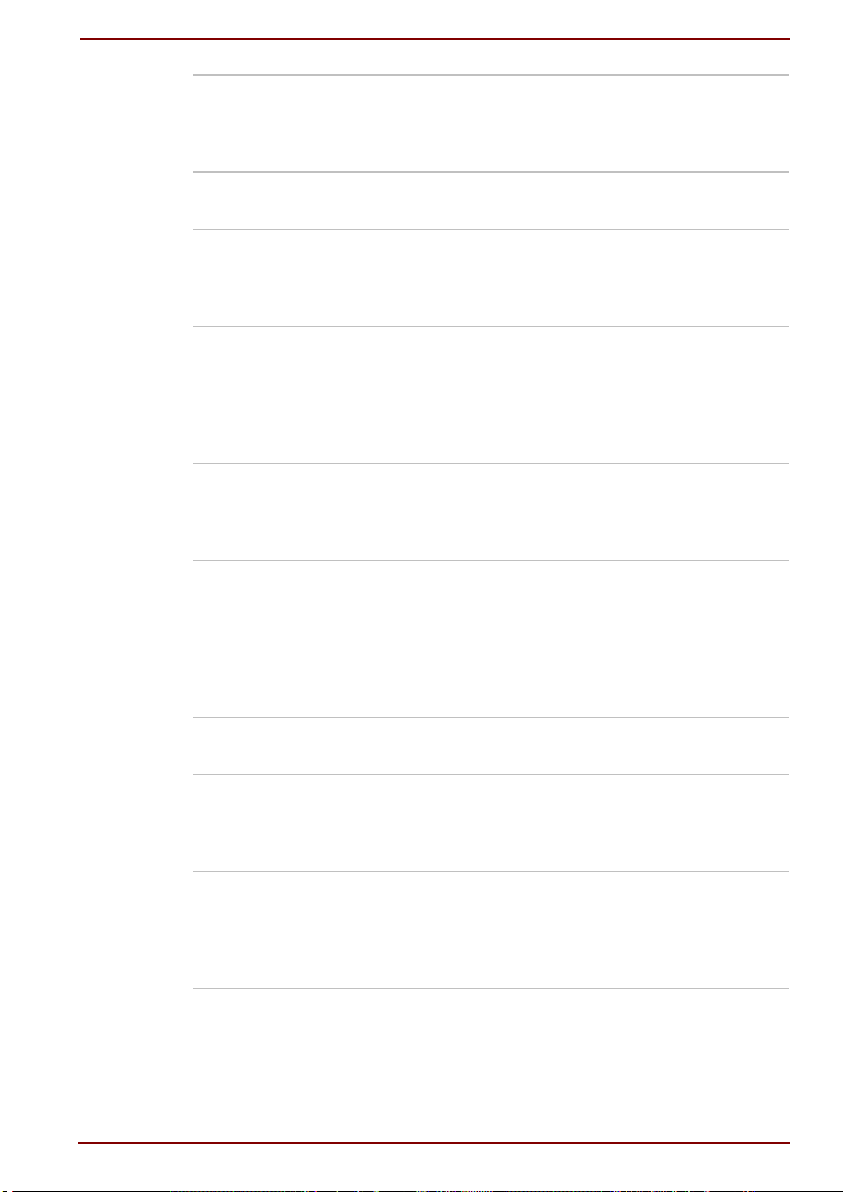
Port écran externe
Le connecteur femelle, 15 broches, asymétrique
permet de connecter un écran vidéo externe,
reconnu automatiquement. Ce connecteur gère
les fonctions compatibles DDC2B VESA.
Port clavier/souris
PS/2™
Port infrarouge
Emplacements
carte PC
Connecteur
d’extension mémoire
Modem
Microphone/
haut-parleur
Ce port situé sur le duplicateur de ports permet
de connecter une souris ou un clavier PS/2.
Ce port infrarouge est compatible avec les normes
FIR de l’IrDA. Il permet des transferts de données à
4 Mbps avec des périphériques externes
compatibles IrDA 1.1.
Un connecteur de carte PC peut recevoir deux
cartes de 5 mm (Type II) ou une carte de
10,5 mm (Type III). Ces connecteurs gèrent les
cartes 16 bits et les cartes CardBus 32 bits. Pour
plus de détails, reportez-vous à la section Cartes
PC du chapitre 8, Périphériques optionnels.
Un connecteur est disponible pour installer un
module mémoire de 32, 64 ou 128 Mo. Utilisez
exclusivement des modules mémoire
compatibles avec l’ordinateur.
Le modem interne prend en charge les
communications de type données ou télécopies.
Il prend en charge les normes V.90 et K56flex™.
La vitesse du transfert des données et des
télécopies dépend de la qualité de la ligne
téléphonique. Une prise RJ11 permet de
connecter le modem à une prise téléphonique.
Le haut-parleur et le microphone de l’ordinateur
permettent d’écouter et d’enregistrer des sons.
AccuPoint II
Cette petite manette de contrôle, située au
centre du clavier, est un moyen de contrôle
pratique du curseur, évitant d’encombrer
l’espace de travail avec une souris.
Plug & Play
Lorsque vous connectez un périphérique externe
à l’ordinateur, ou au duplicateur de ports, la
fonction Plug and Play permet au système de
reconnaître la connexion et d’effectuer
automatiquement les corrections nécessaires.
Manuel de l'utilisateur Introduction 1-5
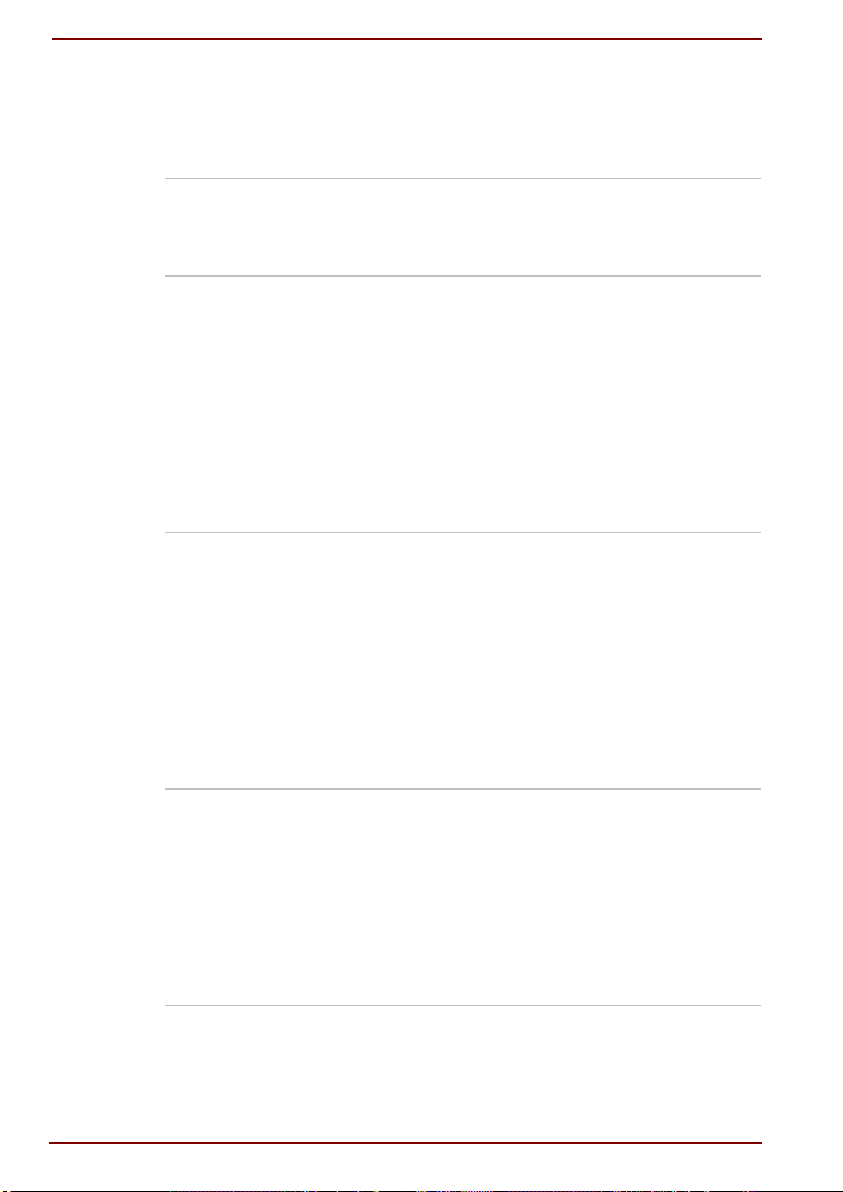
Fonctions spéciales
Les fonctions suivantes sont soit des fonctions propres aux ordinateurs
Toshiba soit des fonctions évoluées qui simplifient leur utilisation.
Bloc numérique
Ecran auto désactivé
Désactivation du
disque dur
Les caractères en blanc sur fond gris composent
le bloc numérique intégré. Ce dernier permet
d’utiliser le clavier pour les opérations de frappe
ou de contrôle du curseur.
Cette fonction met l’écran interne
automatiquement hors tension lorsque le clavier
est resté inactif pendant un certain temps.
L’alimentation est rétablie dès qu’une touche est
utilisée. Si vous utilisez Windows 95, spécifiez le
délai avec l’option
l’écran
du mode
Windows 98, vous pouvez spécifier l’heure avec
l’option
Configuration du mode
Economie.
Cette fonction permet d’interrompre
l’alimentation du disque dur lorsque ce dernier
n’a pas été activé pendant une période spécifiée.
L’alimentation est rétablie dès qu’une demande
d’accès est émise. Si vous utilisez Windows 95,
spécifiez le délai avec l’option
du disque dur
Configuration du mode
Economie. Si vous utilisez Windows 98, vous
pouvez spécifier l’heure avec l’option
durs hors tension
économiques
située dans l’onglet
de l’utilitaire Economie. Si vous utilisez
Ecran hors tension
Désactivation de
située dans l’onglet
de l’utilitaire Economie.
Configuration
dans l’onglet
de l’utilitaire
Désactivation
de l’utilitaire
dans l’onglet Mo
Disques
des
Système auto
désactivé
1-6 Introduction Manuel de l'utilisateur
Cette fonction met l’ordinateur automatiquement
hors tension lorsque le clavier est resté inactif
pendant un certain temps. Si vous utilisez
Windows 95, spécifiez le délai avec l’option
Système
du mode
Windows 98, vous pouvez spécifier l’heure avec
l’option
l’onglet
Economie.
située dans l’onglet
de l’utilitaire Economie. Si vous utilisez
Application du mode Veille
Configuration du mode
Configuration
dans
de l’utilitaire
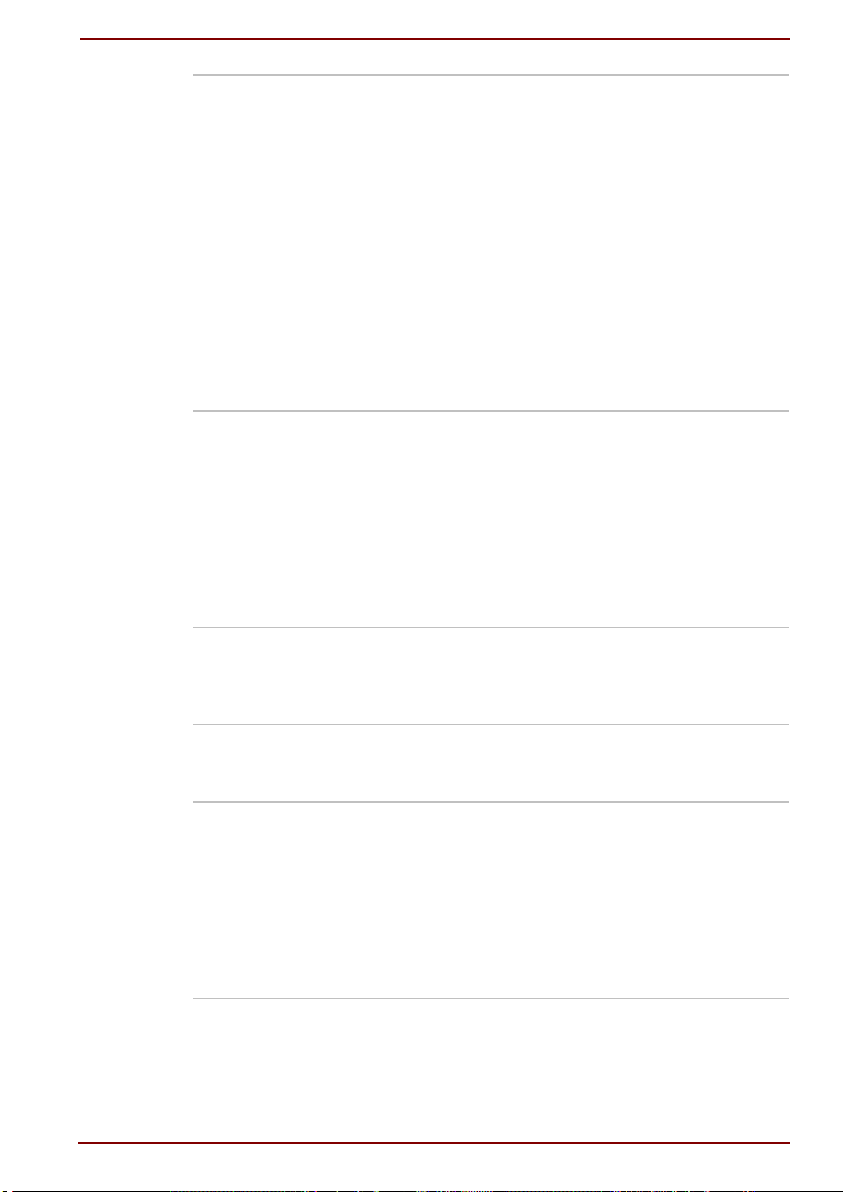
Alimentation:évoluée
Le système d’alimentation de l’ordinateur
dispose d’un processeur dédié pour mesurer le
niveau de la batterie et calculer l’autonomie
disponible. Ce processeur permet également de
protéger les composants électroniques de
conditions anormales telles que les surtensions
en provenance de l’adaptateur. Vous pouvez
prendre connaissance de la charge restante
sous Windows 95 avec l’option
l’alimentation
d’alimentation
figurant dans l’onglet
de la fenêtre
Gestion de l’alimentation
Etat de
Jauge
Propriétés de
. Vous pouvez prendre
connaissance de la charge restante sous
Windows 98 avec l’option
dans la fenêtre
Configuration du mode
Charge restante
de
Economie.
Mode d’économie de
la batterie
Mot de passe à la
mise sous tension
Protection immédiate
Mise sous tension
automatique
Cette fonction permet d’économiser la batterie.
Si vous utilisez Windows 95, vous pouvez
spécifier le mode d’économie avec l’option
Batterie
d’alimentation
dans la section
de l’utilitaire Economie. Sous
Paramètres
Windows 98, spécifiez le Mode d’économie de
l’énergie en sélectionnant l’élément
Alimentation par batteries
Configuration du mode
la fenêtre
de l’utilitaire
Economie.
Il existe deux niveaux de sécurité par mot de
passe : responsable et utilisateur. Cette fonction
permet d’éviter toute utilisation indésirable de
votre ordinateur.
Une combinaison de touches permet d’afficher
un écran noir et de désactiver l’ordinateur ce qui
constitue une protection rapide et efficace.
Cette fonction permet d’activer automatiquement
l’ordinateur. Elle est particulièrement utile lorsque
vous attendez une communication et ne pouvez
pas être présent. Si vous utilisez Windows 95,
vous pouvez spécifier une heure en utilisant
l’option
dans la fenêtre
Mise sous tension automatique
Propriétés de Economie
. Si vous
utilisez Windows 98, vous pouvez utiliser l’option
Tâches planifiées
.
Manuel de l'utilisateur Introduction 1-7
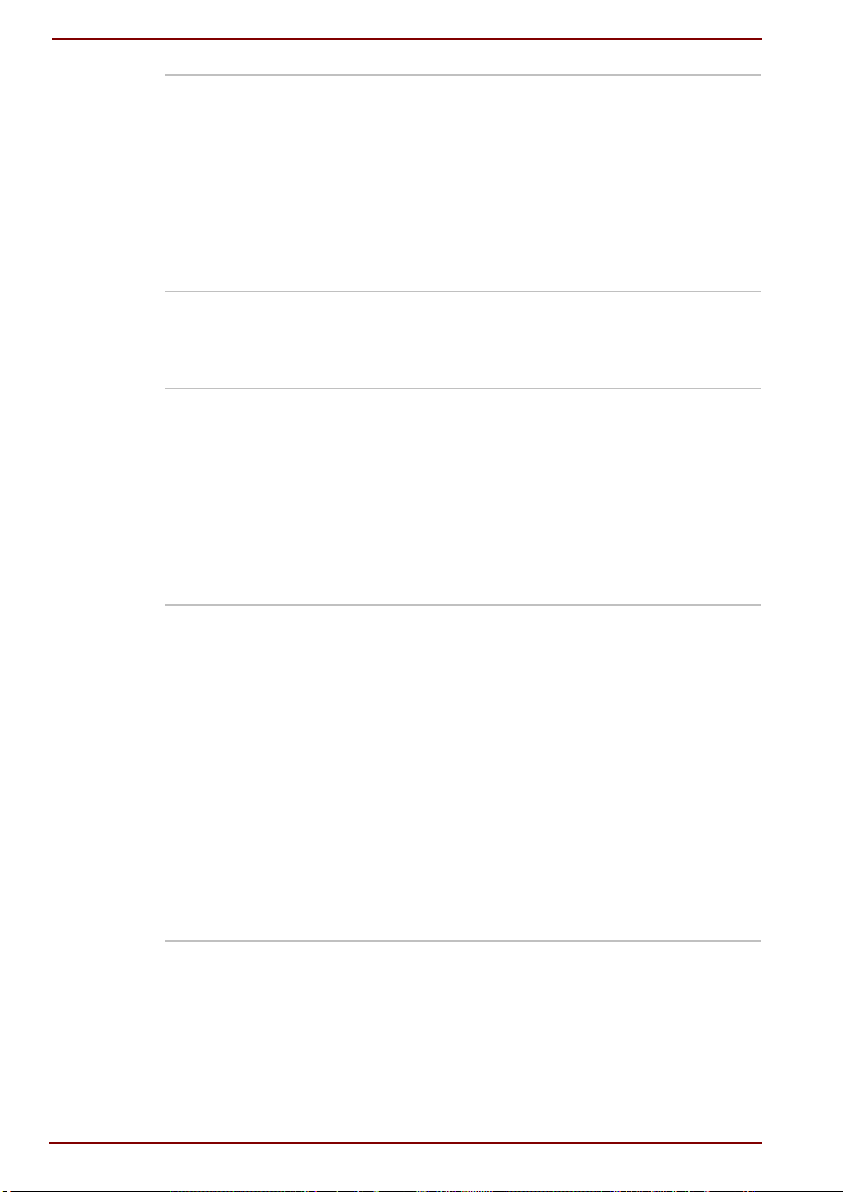
Mise sous/hors
tension par l’écran
Cette fonction permet de mettre l’ordinateur hors
tension dès que l’écran est fermé ou de le mettre
de nouveau sous tension lors de l’ouverture de ce
dernier. Si vous utilisez Windows 95, sélectionnez
l’option
Configuration du mode
Système
située dans l’onglet
de l’utilitaire
Economie. Si vous utilisez Windows 98,
sélectionnez cette option avec l’élément
je ferme l’écran
de la fenêtre
de Mode d’alimentation du système
Lorsque
Propriétés
.
Mise en veille en cas
d’épuisement de la
batterie
Indicateur d’appel
Refroidissement
Lorsque la charge de la batterie devient
insuffisante, le système active le mode Reprise
(Veille ou Interrompre) ou Veille prolongée, puis
se met hors tension.
Cette option permet de mettre l’ordinateur sous
tension lors de la réception d’un appel en
provenance d’un modem distant, mais ne
fonctionne que dans certains pays. Lorsqu’un
modem interne (installé en usine pour certains
modèles ou externe et connecté au port série)
reçoit un appel, ce dernier émet un signal
provoquant la mise sous tension de l’ordinateur.
Cette fonction n’est disponible qu’en mode
Reprise et uniquement dans certains pays.
L’unité centrale dispose d’un capteur thermique
déclenchant un ventilateur ou diminuant la
cadence de traitement pour éviter les surchauffes.
Le processeur Pentium consomme beaucoup plus
d’énergie que les processeurs des générations
précédentes. L’ordinateur peut être refroidi en
activant le ventilateur, puis en réduisant la
cadence de traitement. Vous pouvez également
choisir de réduire la vitesse de l’UC avant d’activer
le ventilateur. Si vous utilisez Windows 95,
spécifiez la méthode de refroidissement dans le
groupe
Configuration du mode
Système
située dans la fenêtre
de l’utilitaire
Economie. Spécifiez la méthode sous Windows
98 avec l’option
fenêtre
Configuration du mode
Ventilateur
dans la
de Economie.
1-8 Introduction Manuel de l'utilisateur
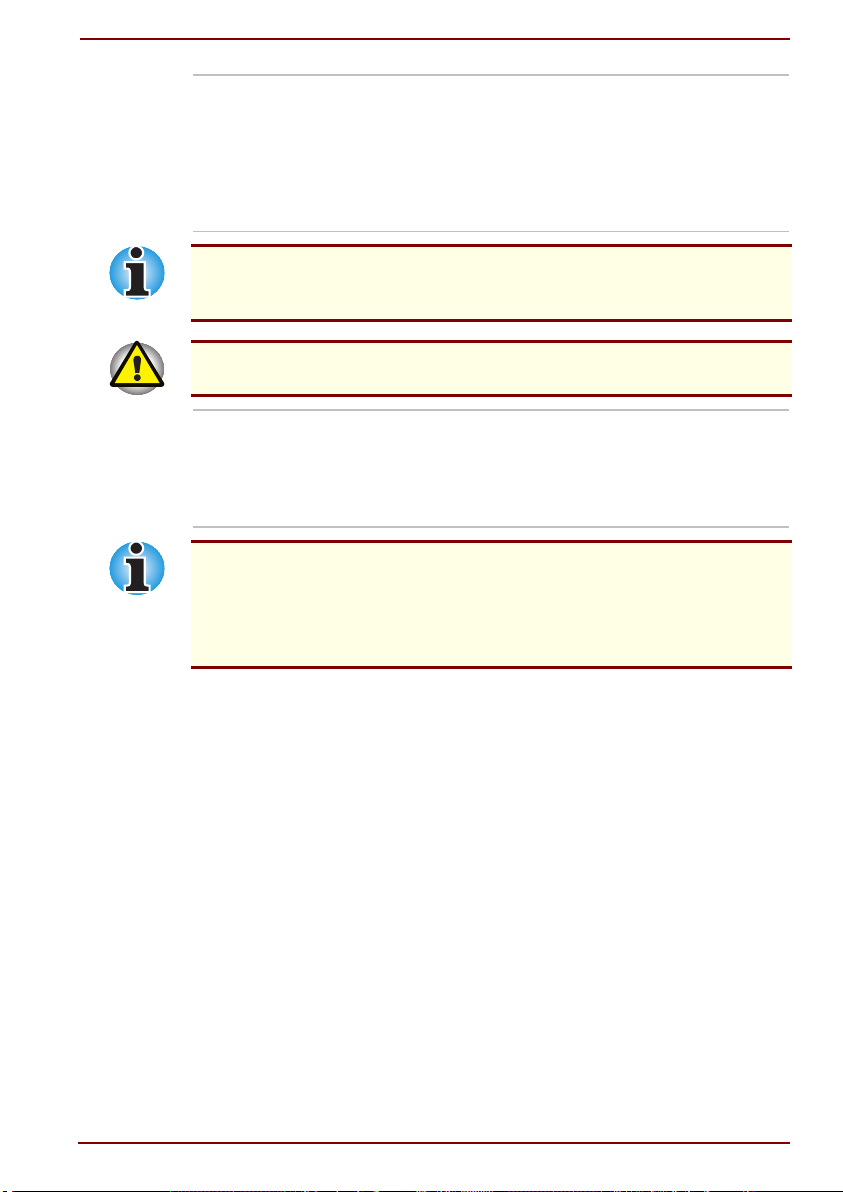
Reprise
(Interrompre/Mettre
en veille)
Si vous devez interrompre votre travail, vous
pouvez mettre l’ordinateur hors tension sans
fermer vos logiciels. Les données sont
conservées dans la mémoire vive de l’ordinateur.
Lorsque vous remettez l’ordinateur sous tension,
vous reprenez votre travail là où vous l’aviez
interrompu.
Le mode Reprise est appelé
et
Mettre en veille
identique.
Ne retirez pas la batterie lorsque l’ordinateur est en mode Reprise. Les
données en mémoire vive sont alors perdues.
Veille prolongée
Le mode Veille prolongée ne peut pas être activé dans les cas suivants :
Vous utilisez DriveSpace sur le lecteur C ou tout autre utilitaire de
compression.
Vous avez utilisé le convertisseur de lecteurs de Windows 98 pour
convertir les fichiers au format FAT 32.
Interrompre/Reprise
sous Windows 98. La fonction reste cependant
Cette fonction permet de mettre l’ordinateur hors
tension sans fermer les logiciels. Le contenu de
la mémoire principale est enregistré sur le disque
dur. Lorsque vous rétablissez l’alimentation, vous
reprenez votre travail là où vous l’aviez laissé.
sous Windows 95
Manuel de l'utilisateur Introduction 1-9
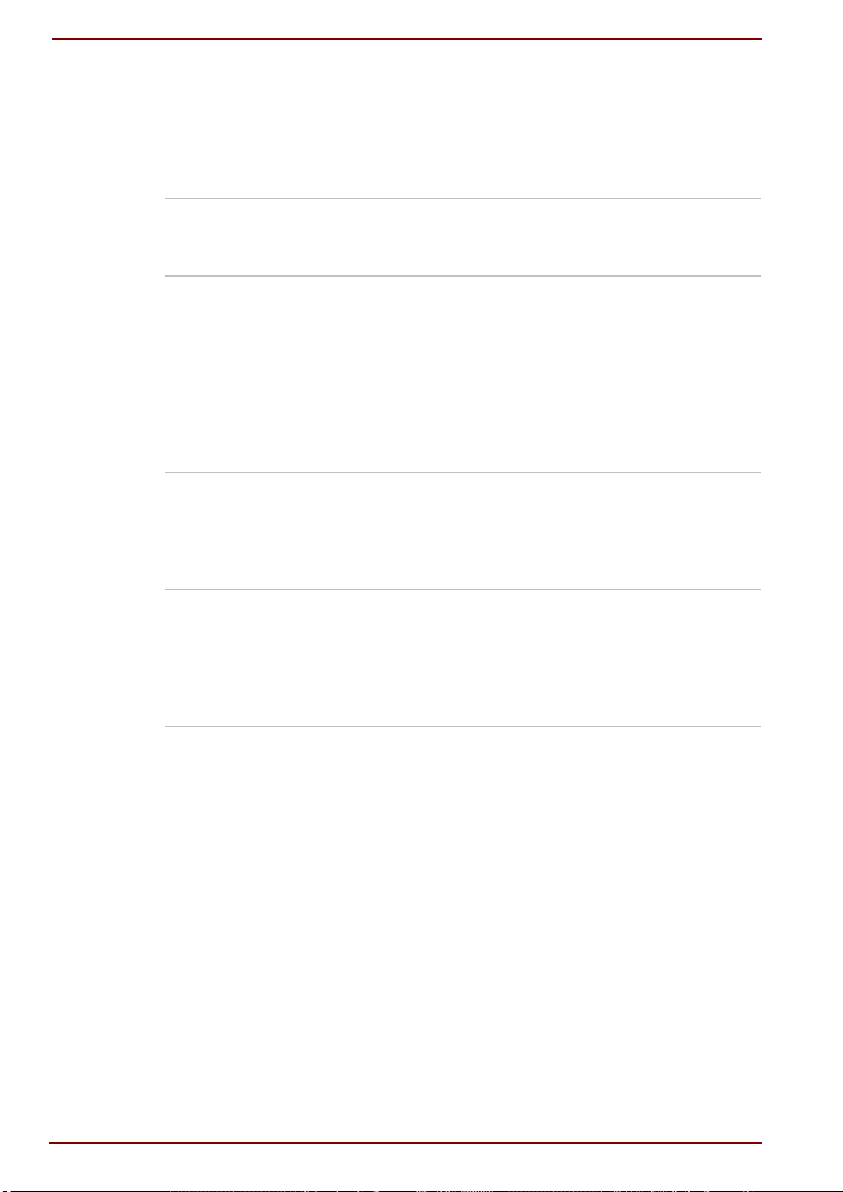
Utilitaires
Cette section énumère les utilitaires installés en usine et indique
comment y accéder. Pour plus de détails, reportez-vous au manuel en
ligne de ces utilitaires ou à leur fichier d’aide et/ou Lisez-moi.
Utilitaire Economie
Hardware Setup
TSETUP
Lecteur de vidéo DVD
Pour activer le programme d’économie
d’énergie, ouvrez le Panneau de configuration,
double-cliquez sur l’icône Economie.
Ce programme permet de personnaliser la
configuration matérielle de votre ordinateur afin
de mieux tenir compte de vos méthodes de
travail et des périphériques utilisés. Pour y
accéder, cliquez sur le bouton Démarrer de
Windows, pointez sur Paramètres, puis cliquez
sur Panneau de configuration. Dans le Panneau
de configuration, double-cliquez sur l’icône
Toshiba Hardware Setup.
Un menu simple d’emploi vous permet de
personnaliser la configuration de votre ordinateur
sous MS-DOS selon votre façon de travailler et
les périphériques utilisés. Reportez-vous au
chapitre 7, Configuration du système et sécurité.
Le lecteur DVD Video permet de lire les films
DVD. Il dispose d’une interface utilisateur et de
fonctions simulant un lecteur de DVD classique.
Cliquez sur Démarrer, pointez sur Programmes,
pointez sur Mediamatics DVD Express™, puis
cliquez sur Mediamatics DVD Player.
1-10 Introduction Manuel de l'utilisateur
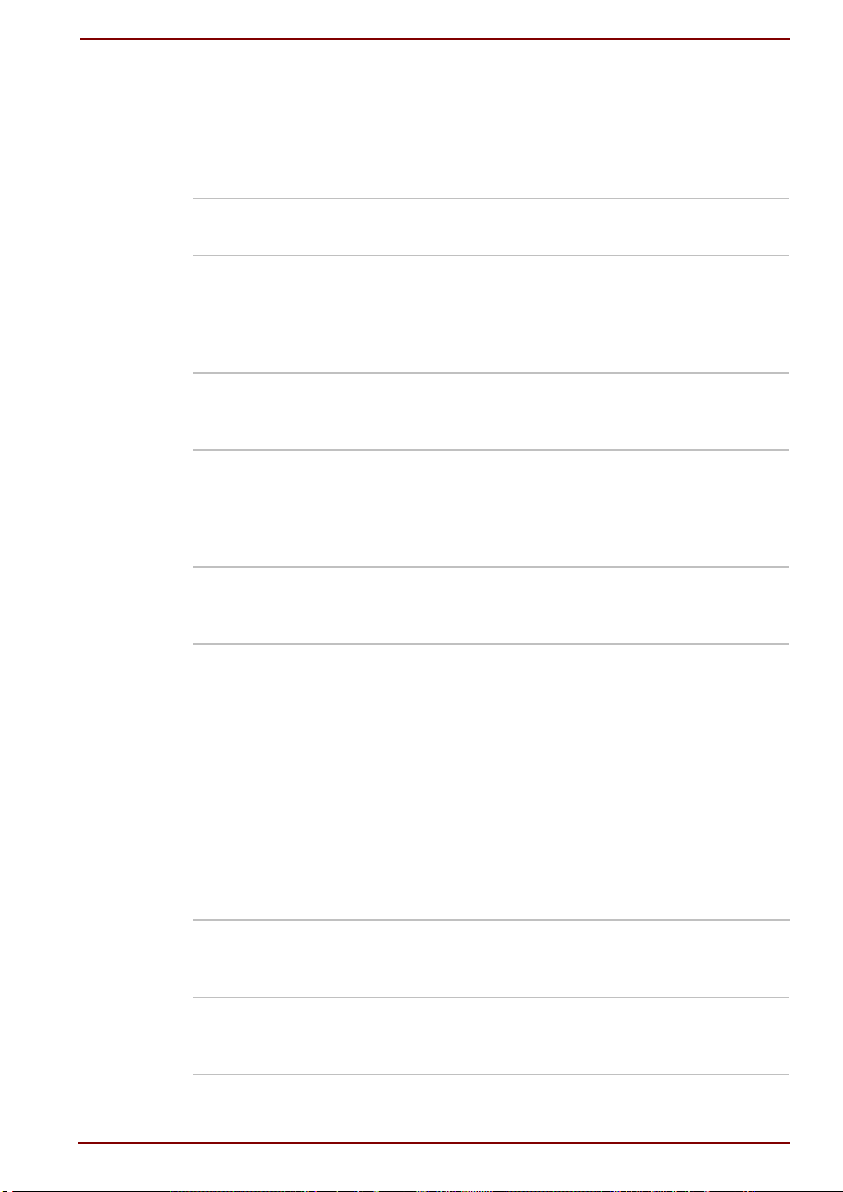
Options
Vous pouvez ajouter un certain nombre d’options pour rendre votre
ordinateur encore plus puissant et convivial. Les options suivantes sont
disponibles :
Extension mémoire
Batterie
Batterie grande
capacité
Adaptateur secteur
Jeux de capuchons
Station DVD
NetDock II
Un module de 32, 64 ou 128 Mo peut être
installé dans l’ordinateur.
Vous pouvez acheter des batteries
supplémentaires auprès de votre revendeur
Toshiba. Utilisez-les pour remplacer la batterie
existante et/ou prolonger l’autonomie de votre
ordinateur.
L’autonomie et la puissance de cette batterie
sont deux fois supérieures à celles d’une batterie
ordinaire.
Si vous utilisez régulièrement votre ordinateur à
plusieurs endroits, il peut être pratique de
disposer d’adaptateurs secteur supplémentaires
sur ces sites afin de ne pas avoir à les
transporter.
Vous pouvez adapter votre clavier aux
différentes configurations internationales grâce
aux capuchons de touches.
Cette station d’accueil permet d’étendre les
capacités de connexion de l’ordinateur et inclut
un circuit LAN intégré, ainsi qu’un lecteur intégré
de DVD 6x permettant de lire des DVD de 12 cm
(4,72 pouces) ou 8 cm (3,15 pouces) sans
adaptateur.
Ce lecteur prend en charge les formats suivants :
•
DVD-ROM
•
CD-ROM
•
Audio CD
•
Photo CD™
•
DVD-Video
•
CD-EXTRA
•
CD-R (lecture seule)
•
CD-RW (lecture seule)
Chargeur de batterie
Câble de sécurité
Manuel de l'utilisateur Introduction 1-11
Le chargeur de batterie vous permet de charger
des batteries supplémentaires en dehors de
l’ordinateur.
Cette prise permet d’attacher un câble de
sécurité à l’ordinateur afin de le protéger contre
le vol.
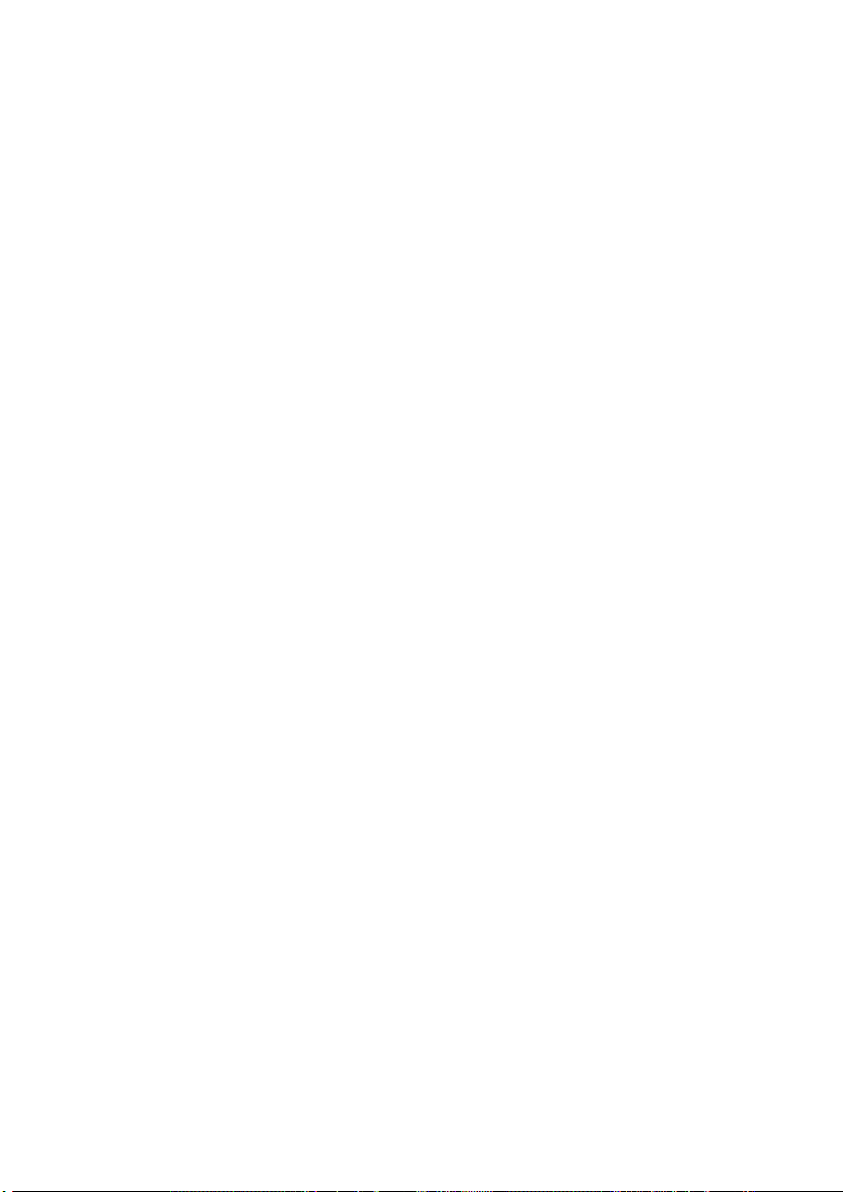
1-12 Introduction Manuel de l'utilisateur
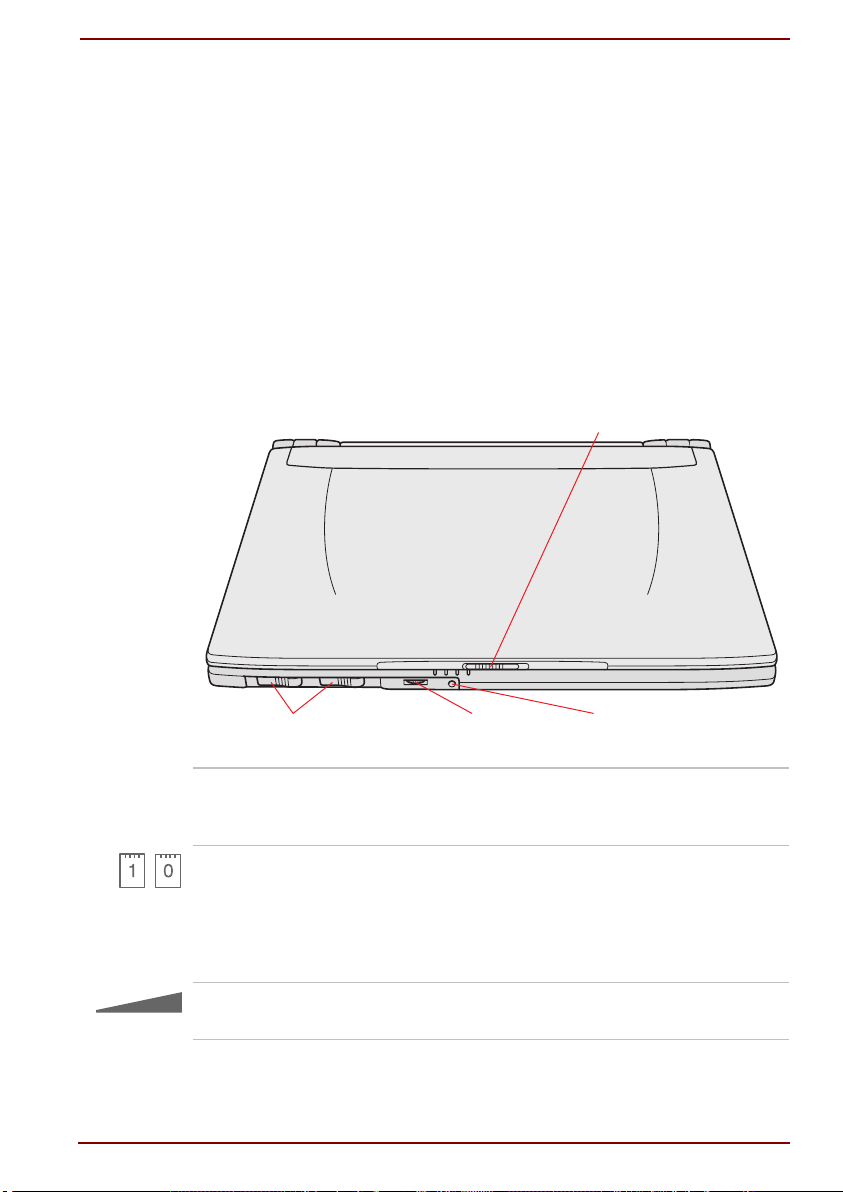
Chapitre 2
Présentation
Ce chapitre présente les différents composants de votre ordinateur.
Familiarisez-vous ces derniers avant d’utiliser votre ordinateur.
Vue avant (écran fermé)
L’illustration présente la partie avant de l’ordinateur avec l’écran fermé.
LOQUET DE L'ECRAN
Vue avant de l’ordinateur, écran fermé
Loquet de l’écran
Loquet de carte PC
Volume
Manuel de l'utilisateur Présentation 2-1
Ce loquet maintient le panneau de l’écran en
position fermée. Faites glisser le loquet pour
ouvrir l’écran.
Lorsque vous installez une carte PC, le loquet
correspondant (gauche pour l’emplacement « 1 »
et droit pour l’emplacement « 0 ») est verrouillé.
Pour plus de détails, reportez-vous à la section
Cartes PC du chapitre 8, Périphériques
optionnels.
Utilisez cette molette pour régler le volume du
haut-parleur système ou du casque stéréo.
REINITIALISATIONVOLUMELOQUETS CARTE PC

Réinitialisation
N’utilisez pas de crayon à mine de plomb pour appuyer sur le bouton de
réinitialisation. La mine risque de se casser à l’intérieur de l’ordinateur et
d’endommager les composants internes.
Vue de gauche
L’illustration présente le côté gauche de l’ordinateur.
Ce bouton permet de redémarrer l’ordinateur
lorsqu’il ne répond plus aux commandes entrées
au clavier. Appuyez sur ce bouton avec un objet
fin tel que la pointe d’un stylo à bille. Le système
redémarre en supprimant toutes les données
stockées en mémoire et en ignorant la fonction
Reprise. Reportez-vous au
chapitre 6, Alimentation et modes de mise sous
tension, pour plus de détails sur le bouton de
réinitialisation et le mode Reprise.
PORT USB PRISE MICROPHONE
PORT ADAPTATEUR D'E/S
Port série universel
(USB)
PORT LECTEUR DE
DISQUETTES EXTERNE
Ordinateur vu de gauche
Le port USB, protégé par un capot en
caoutchouc, permet la connexion en chaîne de
BOUTON
D'ALIMENTATION
PRISE
MICROPHONE
EMPLACEMENT
CARTE PC
VERROU BOUTON
D'ALIMENTATION
plusieurs périphériques compatibles USB au port
USB de l’ordinateur. Par exemple, vous pouvez
connecter un concentrateur USB à l’ordinateur
puis un clavier à ce concentrateur et enfin une
souris au clavier.
N’exercez pas de fortes pressions sur le capot du port USB.
2-2 Présentation Manuel de l'utilisateur
